Softwaremanual. GoPal Navigator Version 4
|
|
|
- Monika Hansen
- 7 år siden
- Visninger:
Transkript
1 Sftwaremanual GPal Navigatr Versin 4
2 GPal Navigatr Versin 4 Indhldsfrtegnelse KAPITEL 1. START... 1 Velkmst...1 CD/DVD ens indhld...1 Systemfrudsætninger...3 Knventiner i denne håndbg...4 Tips g advarselshenvisninger...4 Vigtige infrmatiner...5 Varemærker...5 Cpyright g garanti...5 KAPITEL 2. MANUEL INSTALLATION OG IBRUGTAGELSE... 7 Igangsætning fr første gang...7 Geninstallatin g aktualisering af sftwaret...8 Overførsel af krtmaterialet g POI-data til hukmmelseskrtet...9 Overførsel af data til den interne hukmmelse på navigatinsapparatet...10 KAPITEL 3. INSTALLATION OG IBRUGTAGELSE MED GOPAL ASSISTANT. 12 Installatin af GPal -Assistant-sftwaret...12 Betjeningsverflade af GPal Assistant...13 Manuelle handlinger til dataudveksling...14 Handlinger via Cntent Imprt Wizard...16 Funktiner til hardwareadministratin...17 Ændring af apparatets navn...17 Frmatering af det eksterne hukmmelseskrt...17 KAPITEL 4. GRUNDLAG FOR BETJENINGEN Betjening i menuvisningen...19 Betjening i krtvisningen...20 i
3 Sftwaremanual KAPITEL 5. TILPASNING AF INDSTILLINGERNE Grundliggende indstillinger fr driften...23 Security-Indstillinger...23 Musiktitler...23 Mnitrindstillinger...23 Energiptiner...24 Funktin Aut-Off...25 Genpret fabriksindstillingerne...26 Specifikke indstillinger af navigatinssftwaret...26 Tilpasning af ruteptinerne...27 Tilpasning af visningen...28 Tilpasning af TMC-Senderindstillingerne...29 Tilpasning af prgramindstillingerne...30 Knfiguratin af specielle destinatiner...32 Tilpasning af apparatindstillingerne...32 Tilpasning af Quick-Menu-indstillingerne...33 KAPITEL 6. BETJENING AF GOPAL -NAVIGATIONSSOFTWARET Manuel indtastning af destinatininfrmatinerne...35 Indtastning af destinatins-krdinater...38 Oprettelse af favritter under destinatins-indtastningen...39 Manuel indtastning i krtvisningen...39 Tilpasning af ruteptinerne...40 Tilføj yderligere destinatiner...40 Start rutenberegningen...41 Udvalg af POI er...41 Frvaltning af favritter...42 Opret en ny favrit...42 Slet favritter...43 Omdøb Favritter...43 Ændring af ruten...44 Indtastning af startpsitin...44 Tilføj en destinatin...44 Redigering af indtastningerne i tur-listen...45 Optimering af ruten...45 Gemme g lade en tur...45 Start af tur-beregningen...46 Infrmatiner m ruten...47 Vejbeskrivelse...47 Trafiksituatin...47 Gå til...48 Rutensimulatin...49 Start g visning af ruteføringen...49 Kmpasvisning...51 Pilevisning...52 Tripinf...52 ii
4 Sftwaremanual iii
5 GPal Navigatr 4 Kapitel 1. Start Velkmst Hjertelig velkmmen g mange tak fr, at De har valgt vres mbile navigatinssystem. Deres navigatinssystem består af det mbile navigatinsapparat inkl. tilbehør, samt en CD/DVD. Mens den grundliggende betjening af Deres navigatinsapparat, samt yderligere applikatiner (sm MP3 Player, Picture Viewer m.m.) er beskrevet i apparatets vedlagte brugsanvisning, bliver der i denne håndbg behandlet følgende temaer: Installatin g ibrugtagelse af sftwaret Betjening af navigatinssftwaret (Hurtigindledning g detaljeret beskrivelse) Teknisk supprt fr fejlfri drift Opbevar denne håndbg til referencefrmål et sikkert sted. Ved siden af denne versin af håndbgen finder De på CD/DVD en en krt indledning, hvrmed De i få skridt kan tage Deres navigatinssystem i brug. Yderligere får De med hjælp -menuen på Deres navigatinssystem infrmatiner m vigtige betjeningsskridt g funktiner. Sftwaret til Deres mbile navigatinsapparat befinder sig knstant i udviklingsprces g kan i frm af gratis eller mkstningspligtige updates aktualiseres. De trykte infrmatiner i håndbgen referere udelukkende til funktinsmfanget af Deres navigatinssystem på udleveringstidspunktet. Hvis sftwaret g/eller hardwaret efterfølgende frandres g/eller aktualiseres, kan de trykte infrmatiner her afvige fra de definitive skridt til betjening. I så fald kan De på vrt websted ( i supprt-mrådet søge efter en aktuel versin af denne håndbg, der dkumenterer ændringerne i betjeningen. Vær pmærksm på, at fabrikanten under ingen mstændigheder har nget ansvar fr tab eller beskadigelser, der måtte pstå grund af angivelser eller eventuelle fejlinfrmatiner i denne håndbg. CD/DVD ens indhld På den leverede CD/DVD befinder der sig alle nødvendige sftware-pakker fr at tage Deres navigatinssystem i brug, såvel sm installatinsfiler til yderligere applikatiner, der skal installeres enten i hukmmelsen på Deres navigatinsapparat eller på Deres Windws-PC. Hvis De lægger CD/DVD en ind i drevet på Deres PC, åbnes der autmatisk en Setup Assistant, der støtter Dem under installatinenen: Følg ganske enkelt instruktinerne på billedeskærmen, fr autmatisk at kunne installere de udvalgte data. Hvis Installatins-Assistent en på CD/DVD en ikke starter autmatisk, kan De gså installere de nødvendige data manuelt. I det følgende erfarer De hvilke kmpnenter, der er på CD/DVD en, g i hvilken frtegnelse på det eksterne hukmmelseskrt eller i Flash-hukmmelsen på Deres navigatinsapparat at disse skal gemmes, fr at kunne garantere fejlfri drift. 1
6 Start Element Beskrivelse Destinatinfrtegnelse ActiveSync Adbe I denne mappe findes installatinsfilerne til synkrniseringssftwaret Micrsft ActiveSync. Dette sftware er til synkrnisering af Deres navigatinsapparat med en Windws PC. I denne mappe findes installatinsfilerne til Adbe Acrbat Reader. Dette sftware tillader Dem, at åbne den digitale PDFversin af denne håndbg på en Windws PC. APD I denne mappe findes data til GPal Assistant. Assistant Installatin License Agreements Manuals I denne mappe findes installatinsfilerne til GPal Assistant. I denne mappe befinder sig gså installatinsfilerne til Deres navigatinssftware. I denne mappe findes i frm af PDF-filer licensbestemmelserne ang. benyttelse af Deres navigatinssftware. I denne mappe er PDF-versinerne af denne håndbg i de respektive landes sprg. MapRegins I denne mappe findes krt-data, sm Deres navigatinssystem skal bruge til ruteplanlægningenen. POI TSD AUTORUN I denne mappe findes data, sm Deres navigatinssystem skal bruge, fr at kunne identificere sprecielle destinatiner (Pints f Interest). I denne mappe findes talegenkendelsesdata, der skal bruges til tale-input af destinatiner. Denne Setup Infrmatin/applikatin sørger fr, at Setup Assistant, sm ved installatinen af sftwaretkmpnenter understøtter Dem, starter autmatisk efter indlægning CD/DVD en. Dette prgram skal (manuelt eller ved hjælp af Setup Assistant) installeres på Deres PC, i mappen Prgrammer. Dette prgram skal (manuelt eller ved hjælp af Setup Assistant) installeres på Deres PC, i mappen Prgrammer. Disse infrmatiner bliver udelukkende nødvendig til installatinen af GPal Assistant på Deres PC g behøves ikke kpieres manuelt. Disse infrmatiner bliver udelukkende nødvendig til installatinen af GPal Assistant på Deres PC g behøves ikke kpieres manuelt. Disse filer skal (manuelt eller ved hjælp af GPal Assistant) installeres i frtegnelsen My Flash Disk > INSTALL på det eksterne hukmmelseskrt eller i Flashhukmmelsen i Deres navigatinsapparat. Disse filer skal ikke kpieres. Disse filer skal (manuelt eller ved hjælp af Setup Assistant) installeres i frtegnelsen Prgrammer > Medin GPal Assistant > Manuals på Deres PC. Disse filer skal (manuelt eller ved hjælp af GPal Assistant) installeres i frtegnelsen MapRegins på det eksterne hukmmelseskrt eller i Flashhukmmelsen i Deres navigatinsapparat. Disse filer skal (manuelt eller ved hjælp af GPal Assistant) installeres i frtegnelsen MapRegins på det eksterne hukmmelseskrt eller i Flashhukmmelsen i Deres navigatinsapparat. Disse filer skal (manuelt eller ved hjælp af GPal Assistant) installeres i frtegnelsen MapRegins på det eksterne hukmmelseskrt eller i Flashhukmmelsen i Deres navigatinsapparat. Denne fil skal ikke kpieres. 2
7 Start læsmig.txt Setup Assistant I denne tekstfil finder De vigtige infrmatiner m denne CD/DVD s indhld, samt m installatin af frskellige applikatiner fra CD/DVD en, på de respektive landes sprg. Denne applikatin starter autmatisk efter indlægning af CD/DVD en g støtter Dem under installatinen af sftwarekmpnenter. Denne fil skal ikke kpieres. Denne fil skal ikke kpieres. Afhængig af Deres navigatinssystems versin, tilbehør g leveringsmfang er det muligt, at visse af de vernævnte mapper g filer eller ydeligere data ikke er på Deres CD/DVD. Nærmere infrmatiner m de data, der er gemt på den leverede CD/DVD, finder De i læsmig-fil på CD/DVD en. Ved udlevering af Deres navigatinssystem er frskellige kmpnenter sm styresystemet g navigatinssftwaret allerede har på Deres navigatinsapparat g/eller er installeret på frhånd på hukmmelseskrtet: De kan altså bruge navigatinssystemmet direkte efter udpakning, uden at gennemføre ydeligere installatiner. Dg vil vi gerne anbefale Dem at installere supplerende applikatiner sm GPal Assistant eller gså Adbe Acrbat Reader på Deres PC, fr at den tilsvarende funktinalitet kan benyttes. Desuden kan det på grund af en fejlfunktin blive nødvendigt, at Deres navigatinssystems frskellige sftwarekmpnenter efterfølgende skal installeres påny. Denne prces beskrives Kapitel 2, Manuel installatin g ibrugtagning g Kapitel 3, Installatin g ibrugtagning. Systemfrudsætninger Deres mbile navigatinssystem kan frbindes med en nrmal Windws Persnal Cmputer, fr at (efter)installere applikatiner sm navigatinssftwaret, ydeligere krtmateriale m.m. Fr at sikre en fejlfri kmmunikatin skal Deres PC pfylde følgende systemfrudsætninger: Understøttede styresystemer Windws 2000 fra SP4, Windws XP & amp; Vista TM Hardware-specifikatiner: Aktuell cmputergeneratin, mindst 128 RAM, min. en fri USB-1.1- prt Nødvendigt tillægssftware: Micrsft ActiveSync (kun Windws 2000/XP) til drift sm mbilt apparat med Deres PC, GPal Assistant til autmatisk dataverførsel mellem navigatinsapparat g PC (efter behv) Tip Frudsat at De arbejder med styresystemet Micrsft Windws Vista TM, skal De ikke bruge ActiveSync -kmmunikatinssftware. Systemfilerne, der er nødvendige til dataverførslen, er allerede med under Deres styresystem Windws Vista TM. Tilslut Deres apparat via de medleverede USB-kabler til Deres PC: Derefter erkendes Deres navigatinsapparat sm ny hardware g den nødvendige driver installeres autmatisk. Efter vellkykket installatin er Deres nye apparat øverført i Windws-Stifinderlisten under bærbare apparater. Skal der gemmes ydeligere infrmatiner på navigatinsapparatet, vær pmærksm på, at der skal være nk kapacitet til verførsel af data-mængden. Er dette ikke tilfældet, fjern ikke-nødvendige filer. Hvis Deres PC pfylder disse specifikatiner, kan De udskifte navigatinsapparat ved at frbinde det medleveret USB-kabel med en fri USB-prt på PC en, fr at udveksle data.. Infrmatiner m dette finder De i Kapitel 2, Manuel installatin g ibrugtagning g Kapitel 3, Installatin g ibrugtagning. 3
8 Start Knventiner i denne håndbg Betjeningen af Deres navigatinssystem rienterer sig direkte efter brugerføringer i applikatiner til en PC. Det betyder at indtastninger i sftwaret vises visuelt på billedeskærmen g kan udføres derfra. Frskellig er derimd betjeningen selv: mens en funktin udføres på Deres PC ved at klikke på musen, følger betjeningen på Deres navigatinsapparat enten med indtastningsstiften, der er med i leveringsmfanget, eller direkte med manuel indtastning på navigatinsapparatets berørings-følsmme tuch screen. Til de efterfølgende beskrivelser gælder derfr følgende: Til input, sm De gennemfører med musen på Deres PC, anvender vi begrebet "Klik/Klik på" Til input, sm De gør med indtastningsstiften eller med en finger på berørings-følsmme billedeskærm på Deres navigatinsapparat, anvender vi begrebet "Tip/Tip på". Frskellige steder i denne håndbg henviser vi til input indenfr en sftware-applikatin eller til en stiangivelse i Deres PC/hukmmelseskrt. I de efterfølgende beskrivelser dkumenteres disse henvisninger sm følgende: Indtastninger i sftwaret (sm taster, menuindtastninger eller påskrifter til markeringsfelter) vises med fed skrift. Specielle funktiner g prgrammer i Deres navigatinssystem (fx. MP3 Player m.m.) eller PC (fx. Windws Stifinder m.m.) vises i kursiv skrift. Angivelser vedr. frtegnelsen g hukmmelsesstien (på det eksterne SD-krt eller flashhukmmelsen i Deres navigatinsapparat) vises i kursiv skrift. Infrmatinerne i denne håndbg dkumenterer betjeningen af navigatinssftwaret, frklarer den grafiske bearbejdelse på Deres navigatinsapparatsbilledeskærmen g plister de enkelte funktiner, der kan udvælges. Til de efterfølgende beskrivelser gælder derfr følgende: Beskrivelser af en funktins udføresel, vises numerisk g definerer derfr rækkefølgen af de enkelte arbejdsskridt. Beskrivelser, der refererer til frskellige elementer i et sftware vindue wller lign. er gså numeriske, men vises i rødt. Beskrivelser, sm plister frskellige ligeværdige ptiner (sm i dette tilfælde), er kendetegnet med ptællingstegn. Tips g advarselshenvisninger På frskellige steder i denne håndbg giver vi praktiske tips eller henviser til mstændigheder, der kan frstyrre den fejlfrie drift af Deres navigatinssystem. Disse afsnit er på følgende vis kendetegnet i de efterfølgende beskrivelser. Tip Med dette symbl henviser vi til funktiner g kendetegn, sm fremmer Deres arbejdsfrløb g gør betjeningen af på Deres navigatinssystem lettere. Anmærkning Med dette symbl henviser vi til de vigtige funktiner g kendetegn, der er afgørende fr driften af Deres navigatinssystem. Følg venligt alle HENVISNINGER, fr at undgå fejlfunktiner ved betjeningsfejl eller frkerte indtastninger. 4
9 Start Vigtige infrmatiner I det følgende finder De vigtige infrmatiner vedr. drift af Deres navigatinssystem. På et egnet sted i denne håndbg gentages disse infrmatiner i frm af anmærkninger g henvisninger i. Af sikkerhedshensyn må navigatinssystemet ikke betjenes af føreren af køretøjet under kørslen. Udfør de nødvendige indtastninger før starten. Hvis De skal ændre ruteparametre undervejs, stp køretøjet på et egnet sted (parkeringsplads eller lign.). Bilruder af termglas eller med metal frdampet ruder indskrænker GPS-mdtagelsen stærkt. Fr det meste lades der i denne metallisering et specielt sted frit, sm navigatinsapparatet kan placeres bag ved. Er det ikke tilfældet, skal en gængs GPS-antenne mnteres uden på bilen (fx. på taget). Instruktinerne på navigatinssystemmet er anbefalinger: I hvert fald skal den tyske færdselslv verhldes. Vær pmærksm på, at Deres navigatinsapparat skal kunne mdtage et gyldigt GPS-Signal, fr at gennemføre en beregning af ruten fra den aktuelle psitin. Vær pmærksm på, at Deres navigatinsapparat skal være indstillet til den lkale tidszne, fr at kunne beregne de ankmsttider ved fremtidige ruteberegninger. De kan gså uden angivelse af destinatin se Deres aktuelle psitin på krtet. Navnet på gaden, hvr De aktuelt befinder dem, vises så vidt denne infrmatin står til rådighed i krtmaterialet. Vær pmærksm på, at der i rutenplanlægningen ikke kan tages højde fr midlertidige lkale ændringer g/eller indskrænkninger af lvmæssig karakter (fx. hastighedsbegrænsning): Ret Dem under alle mstændigheder efter skiltningen g/eller lkale, fficielle anvisninger. Vær pmærksm på, at krtmaterialet svarer til den aktuelle stand på tidspunktet af udleveringen. Prducenten kan imidlertid ikke garantere at de indehldte infrmatiner i alle tilfælde er krekte g i verensstemmelse med det faktiske vejnet g/eller skiltning. Varemærker Alle varemærker, der nævnes i manualen g i givet fald er registrerede af tredjemand, falder uden indskrænkning ind under de respektive lve g bestemmelser ang. rettigneder til varemærker, navne g tegn, g tilhører de juridiske eller fysiske persner, der har registreret disse. Alle her nævnte tegn, handelsnavne eller firmanavne er, eller kan være registrerede varemærker tilhørende de respektive ejere. Alle rettigheder frbehldes, såfremt ikke andet udtrykkeligt erklæres. Et evtl. manglende eksplicit kendetegn er ikke tilstrækkelig grund til knklusinen, at et anvendt varemærke eller navn ikke er behæftet med tredjemands rettigheder. Windws, Windws XP, Windws 2000, Windws Vista TM samt ActiveSync er varemærker tilhørende Micrsft Crpratin. Acrbat und Acrbat Reader er varemærke tilhørende Adbe Systems Incrprated. Cpyright g garanti Cpyright 2008 Versin 4 5
10 Start Alle rettigheder frbehldes. Alle angivelser i denne håndbg kan uden frudgående meddelelse ændres, hvilket ej heller frpligter prducenten på ngen måde. Fabrikanten påtager sig intet ansvar fr tab eller beskadigelser, der måtte pstå på grund af angivelser eller eventuelle fejlinfrmatiner i denne håndbg. Vi er til enhver tid taknemmelige fr henvisninger til fejl eller fr frbedringsfrslag, fr i fremtiden at kunne tilbyde Dem endnu mere effektive prdukter. Denne håndbg ikke må uden den eksplicit, skriftlig tilladelse fra prducenten hverken kmplet eller delvist til ngetsmhelst frmål reprduceres, gemmes i et elektrnisk medium eller på ngen anden måde geres tilgaengelig af elektrnisk, elektrisk, mekanisk, ptisk eller kemisk vej, ej heller sm ftkpi eller lydptagelse. 6
11 GPal Navigatr 4 Kapitel 2. Manuel installatin g ibrugtagelse I udleveringstilstanden er styresystemet Windws CE allerede installeret på Deres navigatinsapparat. Desuden er eventuelle første sftwarekmpnenter allerede frinstalleret, såsm navigatinssftwaret eller krtmaterialet til frskellige lande (versinsafhængigt) på apparatet eller det medleverede hukmmelseskrt. Hvis det ikke er tilfældet, skal navigatinssftwaret samt krtmaterialet, der er nødvendig til ruteplanlægningen, først installeres, før De kan tage Deres navigatinssystem i drift. Hvis De udfører en aktualisering g vil installere et senere købt navigatinssftware eller ydeligere krt- hhv. POI-data på Deres navigatinsapparat, skal De fjerne de enkelte eller alle de installerede filer på Deres apparat, fr at kunne installere det nye sftware. Følgende sftware kan installeres manuelt af brugeren: Navigatinssftware GPal Navigatr Krtmateriale i frm af PSF-filer Specielle destinatinsinfrmatiner (POI-data) i frm af PSF-filer Tip Selvm en manuel installatin er mulig, vil vi gerne anbefale Dem at gennemføre verførsel g aktualisering af sftwarekmpnenter på Deres navigatinssystem med det leverede sftware GPal Assistant, sm De kan installere på Deres PC. Installatinen g dataudvekslingen via GPal -Assistant beskrives i det næste kapitel. Den manuelle verførsel af sftware-kmpnenterne fra CD/DVD en på Deres mbile navigatinsapparat følger i Windws Stifinder på Deres PC. Vælg en af de t følgende metder, fr at udveksle data mellem Deres navigatinssystem g Deres PC: Når De har installeret sftwaret Micrsft ActiveSync fra CD/DVD en, kan De tilslutte Deres navigatinsapparat med det leverede USB-kabel direkte til en USB-prt på Deres PC, fr at synkrnisere de ønskede filer. I så fald har De direkte adgang til den interne flash-hukmmelse på Deres navigatinsapparat. Hvis Deres PC har et krtindlæsningsapparat, kan De indsætte det leverede eksterne hukmmelseskrt deri direkte g filerne skubbes manuelt i Stifinderen. I dette tilfælde har De ingen direkte adgang til den interne flash-hukmmelse i Deres navigatinsapparat. Igangsætning fr første gang Afhængigt af versinen af Deres navigatinssystem, blev det nødvendige sftware til driften eventuelt ikke frinstalleret på Deres navigatinsapparat, men befinder sig på det vedlagte hukmmelseskrt: I så fald skal sftwaret installeres, fr at De kan tage Deres navigatinssystem i brug. Gå frem på følgende vis, fr at gennemføre installatinen: 1. Tag hukmmelseskrtet frsigtig ud af frpakningen. Pas på at kntakterne ikke berøres eller snavses til: Ellers er en dataverførsel eventuelt ikke mere mulig. 7
12 Manuel installatin g ibrugtagelse 2. Indsæt hukmmelseskrtet i MMC/SD-krt-stikket på Deres navigatinsapparat, indtil man kan høre, at det sidder fast 3. Tænd fr navigatinsapparatet, ved at trykke på tænd-/sluk-knappen på apparatet (se apparatbrugsanvisning). Installatinen af de nødvendige sftwarekmpnenter følger nu autmatisk. Hvis De tænder Deres navigatinsapparat, uden at indsætte det vedlagte hukmmelseskrt, viser navigatinssystemmet følgende skærmbillede. Indsæt hukmmelseskrtet i Deres apparat g tryk på knappen autmatiske installatin., fr at indlede den Efter afslutning af installatinen vises der på startbilledeskærmen på Deres navigatinssystem, hvr De har adgang til de frskellige funktiner sm navigatin eller MP3 Player m.m. Geninstallatin g aktualisering af sftwaret Hvis De vil, kan De fjerne alle eller enkelte applikatiner sm navigatinssftware eller krtmateriale fra hukmmelsen på Deres navigatinsapparat (se gså apparatbrugsanvisning). Dette er eksempelvis nødvendigt, hvis en aktuel versin af GPal -Navigatr-Sftware, sm De har købt senere skal installeres. Sftwaret til geninstallatin/aktualisering befinder sig i mappen Installatin på CD/DVD en g kan ved hjælp af det medleverede hukmmelseskrt verføres på navigatinsapparatet. 8
13 Manuel installatin g ibrugtagelse Gå frem på følgende vis, fr at navigatinssftwaret manuelt kan installeres på det eksterne hukmmelseskrt: 1. Krtet fastklemmes, så man kan høre det, g indhldet på krtet vises i et nyt vindue i Windws Stifinder. 2. Åben CD/DVD-drevet på Deres PC g læg CD/DVD en ind. Hvis Setup Assistant på CD/DVD en starter autmatisk, afslut den. 3. Åben frtegnelsen i Deres CD/DVD-Drev g skift til frtegnelsen Installatin. 4. Kpier alle mapper g filer ind i denne frtegnelse. 5. Skift til det eksterne hukmmelseskrts frtegnelsesvinduet g tilføj det kpierede indhld der. Fr at installere sftwaret sm nu er kpieret ver på hukmmelseskrtet på Deres navigatinsapparat, følg de i afsnittet Igangsætning fr første gang beskrevne skridt. Anmærkning Før De kan installere det nye sftware på Deres navigatinsapparat, skal De fjerne de gamle sftwarekmpnenter. Infrmatiner m dette finder De i brugsanvisningen til Deres navigatinsapparat. Overførsel af krtmaterialet g POI-data til hukmmelseskrtet Uafhængigt af navigatinssftwaret kan De gså installere ydeligere krt- g POI-data på Deres apparat eller erstatte eksisterende filer med aktuelt materiale fra en senere købt CD/DVD. Deres navigatinsapparat kan kun indlæse disse data autmatisk, hvis de ligger på hukmmelseskrtet i mappen MapRegins. Gå frem på følgende vis, fr at verføre krtmateriale g POI-data til hukmmelseskrtet: 1. Sæt hukmmelseskrtet i krtindlæsningsapparatet (internt eller eksternt) på Deres PC: Krtet sidder fast når man kan høre et klik g indhldet af krtet vises i et nyt vindue i Deres Windws Stifinder. 2. Åben CD/DVD-drevet på Deres PC g læg CD/DVD en ind. Hvis Setup Assistant på CD/DVD en starter autmatisk, afslut den. 3. Åben frtegnelsen på Deres CD/DVD-Drev g skift der til frtegnelsen MapRegins. 4. Kpier her alle ønskede filer med endelsen.psf: Filnavnet viser, hvilke regin krtplysningerne refererer til. 5. Skift i frtegnelsesvinduet det eksterne hukmmelseskrt g lav her en ny mappe med betegnelsen MapRegins. 6. Tilføj De nu alle kpierede filer i denne mappe. Gå frem på følgende vis, fr yderligere at kpiere POI-dataene fra den indlagte CD/DVD til hukmmelseskrtet: 1. Åben mappen POI i frtegnelsen på Deres CD/DVD-drev. 9
14 Manuel installatin g ibrugtagelse 2. Kpier de ønskede filer (fx. htel.de.psf eller lignende). 3. Skift til frtegnelsesvinduet MapRegins på det eksterne hukmmelseskrt g tilføj det kpierede indhld her. Fr at kunne installere det kpierede krtmateriale g/eller POI erne fra hukmmelseskrtet til Deres navigatinsapparat, følg de i afsnittet Igangsætning fr første gang beskrevene skridt. Anmærkning Fr at kunne installere nyt krtmateriale g/eller de POI-data på Deres navigatinsapparat, skal de gamle filer (delvist) fjernes. Infrmatiner m dette finder De i brugsanvisningen til Deres navigatinsapparat. Være desuden pmæksm, at det kun er muligt at verføre filer fra hukmmelseskrtet g/eller den interne hukmmelse til Deres navigatinsapparat (se næste afsnit), hvis der står nk fri hukmmelse til rådighed der. Unter visse mstændigheder skal De slette ikke nødvendige filer, fr at skaffe mere hukmmelsesplads. Overførsel af data til den interne hukmmelse på navigatinsapparatet Deres mbile navigatinsapparat råder ver en intern, permanent hukmmelse, der befinder sig i mappen My Flash Disk. De kan bruge denne hukmmelse til at verføre g senere installere navigatinssftwaret, krtmateriale g/eller talegenkendelses-data på Deres navigatinsapparat. Frudsætningen fr dette er imidlertid, at De først installerer sftwaret Micrsft ActiveSync manuelt eller med Setup Assistant på Deres PC fra den medleverede CD/DVD. Desuden skal Deres navigatinsapparat frbindes med PC en via det leverede USB-kabel. I den følgende beskrivelse regner vi med, at Micrsft ActiveSync allerede er installeret. Gå frem på følgende vis fr at kpiere installatinsfilerne til Deres navigatinssftware ver i den interne hukmmelse på Deres navigatinsapparat: 1. Frbind Deres navigatinssystem via USB-kablet med Deres PC. 2. Efter navigatinsapparatet er genkendt, viser Deres PC dialgbksen Nyt partnerskab: Fr at bringe eksisterende data på Deres navigatinsapparat g PC en på samme stand, vælg ptinen Ja. Fr at tilmelde navigatinsapparatet sm gæst på Deres PC, vælg ptinen Nej (anbefalet). Klik derefter på knappen Frtsæt. 3. Vælg indtastningen Mbilt apparat i Deres Windws Stifinder g skift til frtegnelsen My Flash Disk. 4. Klik med den højre musetaste på frtegnelsenn g vælg i kntekstmenuen indtastningen Ny mappe: giv den nye mappe navnet INSTALL g afslut indtastningen med enter-tasten. 5. Wechseln Sie in das Verzeichnis Installatin Ihres CD/DVD-Laufwerks und kpieren Sie alle Dateien und Ordner in diesem Verzeichnis. 6. Skift til frtegnelsen mbilt apparat > My Flash Disk > INSTALL g tilføj de kpierede indhld her. Gå frem på følgende vis, fr at kpiere krtmateriale til den interne hukmmelse på Deres navigatinsapparat: 10
15 Manuel installatin g ibrugtagelse 1. Skift til frtegnelsen MapRegins på Deres CD/DVD-drev g kpier alle de ønskede filer her med endelsen.psf: Filnavnet viser hvilken regin krtplysningerne refererer til. 2. Vælg indtastningen Mbilt apparat i Deres Windws Stifinder g skift til frtegnelsen My Flash Disk. 3. Klik med den højre musetaste på frtegnelsen g vælg i kntekstmenuen indtastningen Ny mappe: Kald den nye mappe MapRegins g afslut indtastningen med enter. 4. Tilføj De nu alle kpierede filer i denne mappe. Hvis De har udvidet Deres navigatinssftware med en betalingspilgtig update, installeret POIs eller talegenkendelse, skal De verføre de tilhørende filer til den interne hukmmelse på Deres navigatinsapparat: Hver enkelt funktin står først til rådighed efter den autmatiske installatin af filerne. Gå frem på følgende vis, fr at kpiere POI- g/eller talegenkendelses-data ind i den interne hukmmelse på Deres navigatinsapparat: 1. Fr at verføre POI er, skift til frtegnelsen POI på Deres CD/DVD-drev g kpier de ønskede PSF-filer (fx. htel.de.psf). 2. Skift til frtegnelsen Mbilt apparat > My Flash Disk > MapRegins g tilføj De kpierede indhld her. 3. Fr at verføre talegenkendelses-data, skift til frtegnelsen TSD på Deres CD/DVD-drev g kpier her Deres landsspecifikke mappe: I mappen Germany TSD befinder der sig eksempelvis talegenkendelses-data til det tysktalende mråde. Hvis De vil, kan De naturligvis gså kpiere talegenkendelses-data /-mapperne til andere lande, fr at så at installere dem på Deres navigatinsapparat. Skift til frtegnelsen Mbilt apparat > My Flash Disk > MapRegins g tilføj De kpierede indhld her. 11
16 GPal Navigatr 4 Kapitel 3. Installatin g ibrugtagelse med GPal Assistant Ud ver af den manuelle installatin har De muligheden fr at verføre de nødvendige infrmatiner med sftwaret GPal Assistant fra CD/DVD en til Deres mbile navigatinsapparat: GPal Assistant er et specielt værktøj, der gør kmmunikatinen mellem Deres navigatinsapparat g PC en lettere g den valgte verførsel af infrmatinerne bliver betydelig frenklet. Desuden kan De ved hjælp af GPal Assistant verføre GPS-Tracks, sm De har ptaget med navigatinsapparatet fr at gemme dem der eller stille dem andere brugere til rådighed. Fr at kunne anvende GPal Assistant, skal De først installere den på Deres PC. Tip Selvm en manuel installatin g verførsel af infrmatiner på Deres navigatinsapparat er muligt, anbefaler vi Dem, at gøre det via sftwaret GPal Assistant. Installatin af GPal -Assistant-sftwaret Når De lægger den leverede CD/DVD ind i drevet på Deres PC, åbnes der autmatisk en Setup Assistant, sm hjælper Dem ved installatinen af de frskellige sftwarekmpnenter på PC en. Gå frem på følgende vis fr at installere GPal Assistant på Deres PC: 1. Åben CD/DVD-drevet på Deres PC g indlæg den medleverede CD/DVD. Efter indlæsningen af CD/DVD en startes autmatisk Setup Assistant: Følg de videre instruktiner på skærmen. 2. I dialgbksen Vælg kmpnente klikker De nu på markeringsfeltet Medin GPal Assistant (sæt flueben), fr at vælge GPal Assistant til installatinen: Efter behv kan De nu klikke på flere markeringsfelteter, fr at installere ydeligere sftwarekmpnenter (fx. Medin GPal Navigatr, Micrsft ActiveSync, håndbøgerne etc.) på samme tid. Efter udvalget af de ønskede markeringsfelter klik på knappen Frtsæt. 3. I dette dialgvindue skal De angive hukmmelsesstien til installatinen: Overtage den angivne eller vælg en individuel sti g klik på Frtsæt. 4. I dette dialgvindue kan De mdøbe mappen individuelt (ikke anbefalet): Klik på knappen Installer, vertag det angivene g installer de udvalgte sftwarekmpnenter på Deres PC. GPal Assistant installeres i prgramfrtegnelsen på Deres PC g står direkte til rådighed efter installatinen. Hvis De på et senere tidspunkt ikke mere har brug fr GPal Assistant, kan De valgfrit fjerne den fra Deres System med kntrllfeltet Systemstyring > Sftware eller med kmmanden Afinstallering i prgramfrtegnelsen Start > Alle prgrammer > Medin GPal Assistant. Til kmmunikatin g dataverførsel med GPal Assistant skal Micrsft ActiveSync installeres på PC en: Installatinen kan gså udføres med Setup Assistant på CD/DVD en. Desuden skal navigatinsapparatet frbindes med PC en via USB. 12
17 Installatin g ibrugtagelse med GPal Assistant Tip ActiveSync skal kun installeres til drift i Windws 2000 SP4 eller Windws XP. I Windws Vista TM er de nødvendige sftwarekmpnenter til dataudveksling allerede integreret. Betjeningsverflade af GPal Assistant Efter vellykket installatin starter De GPal Assistant med indtastningen Medin GPal Assistant i mappen Start > Alle prgrammer > Medin GPal Assistant. GPal Assistant s verflade er pdelt i følgende mråder: Menulisten Med menulisten kan De betjene alle grundliggende funktiner i sftwaret. Menuerne er struktureret på følgende vis: Fil Med udvalg af Afslut kan De afslutte GPal Assistant. Handlinger Med indtastningen Imprter data i bibliteket starter De Cntent Imprt Wizard, sm der hjælper Dem ved verførslen af nyt indhld til Deres GPal Assistant s biblitek (se Handlinger via Cntent Imprt Wizard). Med indtastningen Søg nu efter prgramupdates kan De lade GPal Assistant autmatisk søge i Internettet efter aktuel sftware til Deres navigatinssystem. Med indtastningen Check fr indhldsaktualisering kan De lade GPal autmatisk søge efter aktuelt indhld til infrmatinerne, der er i bibliteket. Assistant Indstillinger Med markeringsfeltet Søg efter prgramupdates ved prgramstart fastlægges, at GPal Assistant efter start autmatisk søger i Internettet efter aktuelt sftware til på Deres navigatinssystem. Den aktuelle indstiling gemmes g lades ved næste prgramstart igen. 13
18 Installatin g ibrugtagelse med GPal Assistant Med markeringsfeltet Ved prgramstart check fr indhldsaktualiseringer fastlægges, at GPal Assistant efter start autmatisk søger i Internettet efter aktuelle indhld til på Deres navigatinssystem. Den aktuelle indstiling gemmes g lades ved næste prgramstart igen. Med markeringsfeltet Søg efter prgramupdates ved prgramstart fastlægges, at GPal Assistant efter start autmatisk søger på Internettet efter aktuelt sftware til Deres navigatinssystem. Hjælp Med indtastningen Prgraminfrmatiner åbner De dialgbksen af samme navn, der indehlder infrmatiner m den aktuelle GPal Assistant versin samt licensretslige henvisninger. Biblitek, datavalg g hardware-infrmatin Der zentrale Bereich des GPal Assistant dient zur Verwaltung der Sftware- und Inhaltsdaten für Ihr Navigatinssystem swie der angeschlssenen Geräte. Biblitek Det centrale GPal Assistant mråde er til administratin af sftwar- g indhlds-data til Deres navigatinssystem samt tilsluttet hardware. Til udvalg står kategrierne, Krtmateriale, POIs, Sprgerkendelse, Sftware, Kntaker g GPS-tracks. Hardware Her kan De vælge et tilsluttet navigatinsapparat, indblænde specielle infrmatiner g mdøbe apparatet. Datavalgs-mrådet Dette mråde tilpasses den valgte ptin dynamisk. Når De vælger en kategri i bibliteket, stilles de tilgængelige data til udvalg. Vælger De ptinen Hardware, vises her hardwareinfrmatinerne. Drevmråde I dette mråde frvalter De hukmmelsespladsen af den interne flash-hukmmelse eller det indsatte hukmmelseskrt til det valgte navigatinsapparat eller et hukmmelseskrt, der er tilsluttet et PC-krtindlæsningsapparat. Ud ver af udvalget af en destinatinshukmmelse fr imprt-/eksprtfunktiner, kan De frmatere ekstern hukmmelse (SD-krt i navigatins- eller krtindlæsningsapparatet) efter behv. Tip I drevmrådet på GPal Assistant erkendes gså eksterne USB-stik, der tilsluttes Deres PC. Tilsvarende kan De gså vælge dette drev i den indblændet menu Valgt drev g frmatere det efter behv. Manuelle handlinger til dataudveksling Med kategrien i bibliteket g den grafiske visning i datavalgmrådet, kan De vælge specielle infrmatiner, fr at verføre dem til den interne flash-hukmmelse på navigatinsapparatet eller på det indsatte hukmmelseskrt eller derfra til imprt på PC en. Efter udvalget af en kategri i bibliteket, bliver de tilgængelige ptiner umiddelbart vist i datavalgsmrådet g der kan udvælges med musen. Følgende handlinger kan udføres: 14
19 Installatin g ibrugtagelse med GPal Assistant Med kategrien... Krtmateriale POI Sprgerkendelse Sftware Kntakter GPS-tracks... vælges i datavalgsmråde de frhåndenværende reginer på CD/DVD en fr at verføre dem autmatisk til Deres navigatinssystem..... de frhåndenværende POI-data på CD/DVD en fr at verføre dem autmatisk til Deres navigatinssystem.... de frhåndenværende talegenkendelses-data på CD/DVD en fr at verføre dem autmatisk til Deres navigatinssystem.... den landsspecifikke installatinsfil på CD/DVD en fr at installere sftwaret autmatisk på Deres navigatinsapparat....de frhåndenværende Micrsft-Outlk-kntakter på Deres PC, fr autmatisk at tilpasse kntaktplysningerne på Deres navigatinssystem.... GPS-tracks, der allerede er verført til Deres PC. I de følgende beskrivelser går vi ud fra, at GPal Assistant g alle nødvendige krt- g POI-data er blevet installeret ved hjælp af Setup Assistant fra CD/DVD en på den interne harddisk på Deres PC. Gå frem på følgende vis, fr at vælge infrmatinerne manuelt g verføre dem til Deres mbile navigatinsapparat: 1. Åben GPal Assistant, der udvælges i menuen Start > Alle Prgrammer > Medin GPal Assistant. 2. Vælg den ønskede kategri i Biblitek: Visningen i datavalgsmrådet tilpasses autmatisk den valgte kategri. 3. Vælg de ønskede data. Krtmateriale Klik med den venstre musetaste på den ønskede regin i det viste krt: Det tilhørende indblændingvindue viser, hvilken regin det handler m g hvr meget hukmmelse, der er behøves til krt-dataene. Udvalgte reginer er grønne, ikke valgte reginer er gule. Fr at tage et udvalg tilbage, klik på reginen igen: Reginen bliver igen gul g er ikke udvalgt til dataverførsel. POI Klik med den venstre musetaste i markeringsfeltet ved siden af det ønskede POI input (sæt flueben): I den tilhørende linie indblændes infrmatiner m udbyderen, versinsnummer, antal datasæt, hukmmelsesstørrelse g hvis angivet, en beskrivelse. Fr at tage et udvalg tilbage, klik på markeringsfeltet igen (uden flueben): Indtastningen er ikke mere udvalgt sm dataverførsel. Sprgerkendelse Klik med den venstre musetaste i markeringsfeltet ved siden af indtastningen til de ønskede talegenkendelsesinfrmatiner (sæt flueben): I den tilhørende linie vises versinsnummer, hukmmelsesstørrelse g, såfremt til rådighed, en beskrivelse. Fr at tage et udvalg tilbage, klik på markeringsfeltet igen (uden flueben): Indtastningen er ikke mere udvalgt sm dataverførsel. Sftware Klik med den venstre musetaste i markeringsfeltet ved siden af indtastningen til den landsspecifikke installatinsfil (sæt flueben): I den tilhørende linie vises infrmatiner m udbyderen, versinsnummer, hukmmelsesstørrelse g en beskrivelse af filen. Fr at tage et udvalg tilbage, klik på markeringsfeltet igen (uden flueben): Indtastningen er ikke mere udvalgt sm dataverførsel. 15
20 Installatin g ibrugtagelse med GPal Assistant 4. Vælg med indblændingsmenuen Valgt drev i drevmrådet i den ønskede hukmmelsesdestinatin. Den tilgængelige g nødvendige kapacitet vises i afsnittet Hukmmelse til rådighed: Til rådighed Denne kapacitet står til rådighed på det valgte drev g vises grafisk på hukmmelsesbjælken. En farvekde viser hvilke datatyper, der befinder sig i hukmmelsen. De følgende typer data kan læses: Krtdata, Audi, POIs, Vide, Sftware g Andet indhld. Anmærkning Den aktuelt benyttede hukmmelse i det valgte drive vises med et mærke på hukmmelses-bjælken. Såfremt en datapakke er udvalgt i bibliteket, viser hukmmelsesbjælken, hvr megen hukmmelse denne pakke rent faktisk bruger efter installatinen. Således kan De checke, m der er tilstrækkelig hukmmelse til rådighed til installatinen. Nødvendig Denne kapacitet skal være fri på drevet fr at installere de udvalgte data fra bibliteket. Optaget Denne kapacitet er ptaget på det valgte drev. 5. Klik på markeringsfladen Synkrniser. GPal Assistant gennemfører nu en sammenligning af plysningerne mellem de udvalgte data i Biblitek g det udvalgte drev: Dataenhederne installeres derved på det udvalgte drev. Handlinger via Cntent Imprt Wizard Ved siden af den manuelle synkrnisering byder GPal Assistant desuden mulighed, fr gså at verføre infrmatinerne fra bibliteket autmatisk med Cntent Imprt Wizard. Også i dette tilfælde kan De målrettet udvælge datapakker, sm så kan installeres på Deres PC. Gå frem på følgende vis, fr at verføre infrmatiner ved hjælp af Cntent Imprt Wizard: 1. Vælg Imprter data i bibliteket i menuen Handlinger i GPal Assistant s menuliste. Derpå åbnes dialgbksen Cntent Imprt Wizard: Klik på knappen Frtsæt. 2. Cntent Imprt Wizard leder nu efter nye indhld g blænder disse autmatisk ind i mrådet Vælg indhld. Frudsat at De vil angive en bestemt kildefrtegnelse manuelt, klik på knappen Søg: I den tilhørende dialgbks angiver De nu frtegnelsen, hvri dataene befinder sig g klik på knappen Open. De data, der kan interpreteres, vises nu i mrådet Vælg indhld. 3. Klik med den venstre musetaste i markeringsfeltet ved siden af den data (sæt flueben): I den tilhørende linie vises infrmatiner m filtyper, -navne på tilgængelige så vel sm den allerede eksisterende versin. Fr at tage udvalget tilbage, klik på markeringsfeltet igen (uden flueben): Indtastningen er ikke mere udvalgt til dataverførsel. Klik på Klik på knappen Frtsæt. 4. Imprten bliver nu gennemført g dkumenteres på fremskridtsbjælken fr den aktuelle fil g det samlede fremskridt. Når dataverførslen er afsluttet, klik på knappen Færdiggør, fr at lukke Cntent Imprt Wizard. De valgte data står direkte efter verførslen til rådighed i de respektive kategrier i bibliteket. 16
21 Installatin g ibrugtagelse med GPal Assistant Funktiner til hardwareadministratin I mrådet Hardware g Drevmråde giver GPal Assistant adgang til det aktuelle tilsluttede navigatinsapparat: Grundliggende set er det ikke muligt, at tilslutte flere navigatinsapparater parallelt til Deres PC. Dg kan man efter hinanden frbinde flere navigatinensapparater med PC en, fr eksempelvis at verføre gemte GPS-tracks til PC en. GPal Assistant gemmer IDs fra alle navigatinsapparater, der har været tilsluttet PC en g plister disse under Hardware. Das aktuellt tilsluttede navigatinsapparat er markeret med en grøn knap. Når De vælger det tilsluttede navigatinsapparat i indtastning Hardware, indblændes i datavalgsmråde følgende infrmatiner m dette apparat: Navn Her indblændes apparatets aktuelle navn. De kan til en hver tid mdøbe apparatet (se nedenfr). Hardware-ID Her vises apparatets hardware-identifikatinsnummer. Installeret Navigatinssftware Her vises, hvilket navigatinssftware der aktuelt er installeret på apparatet. Sidst synkrniseret Her vises, hvrnår infrmatinerne på PC en g navigatinsapparatet sidst blev synkrniseret. Ændring af apparatets navn I udleveringstilstand har Deres navigatinsapparat et standardnavn, der er tilknyttet prduktbetegnelsen. De kan til en hver tid ændre dette navn g erstatte det med et brugerdefineret navn, der så benyttes ved anmelding til Deres PC. Gå frem på følgende vis, fr at mdøbe Deres navigatinsapparat: 1. Vælg det tilsluttede navigatinsapparat under Hardware. 2. Klik med den venstre musetaste på knappen Omdøb hardware. 3. Indtast det ønskede navn i dialgbksen Omdøb hardware g afslut indtastningen med OK. Det ændrede navn vertages g tilrdnes fremtidigt navigatinsapparatet autmatisk ved hver start af GPal Assistant på denne PC.. Anmærkning Vær pmærksm på, at det drejer sig m et brugerdefineret navn, sm der ikke verføres til apparatet selv: Hvis De tilslutter navigatinsapparatet til en anden PC, melder det sig der under det prindelige navn i udleveringstilstand. Frmatering af det eksterne hukmmelseskrt I drevmrådet giver GPal Assistant Dem mulighed fr at frmatere et eksternt hukmmelseskrt i MMC/SD-slt en på Deres navigatinsapparat, i et krtindlæsningsapparat eller et USB-stik, sm er tilsluttet PC en. Frmateringen af et indsat hukmmelseskrt i navigatinsapparatet er kun muligt, hvis det tilsluttede navigatinsapparat erkendes sm aktuelt apparat. Hvis De skifter 17
22 Installatin g ibrugtagelse med GPal Assistant navigatinsapparat under driften af GPal Assistant, skal det tilsluttede apparat først aktiveres. Gå frem på følgende vis: 1. Vælg det tilsluttede apparat, der er markeret med grøn knap i mrådet Hardware. 2. Klik med den venstre musetaste på knappen Skift til anden hardware: hvis denne knap ikke er tilgængelig, er det tilsluttede apparat allerede blevet gekendt sm aktivt apparat. Efter at navigatinsapparatet er blevet genkendt sm aktuelt tilsluttet apparat, gå frem på følgende vis, fr at frmatere det indsatte hukmmelseskrt: 1. Vælg i drevmrådet med menuen Valgt drev punktet Aktuellt apparatnavn/ekstern hukmmelse. 2. Klik nu med den venstre musetaste på knappen Frmatering. 3. Dialgbksen Frmatering vises: Klik med den venstre musetaste på OK, fr at starte frmateringen af hukmmelseskrtet. Fr at afbryde prcessen, vælg knappen Afbryd. 4. GPal Assistant gennemfører frmateringen g viser til slut meldingen m at frmateringen er udført: Klik med den venstre musetaste på knappen OK fr at lukke denne melding. Tip Eksterne hukmmelseskrt i et krtindlæsningsapparat g USB-stik kan til en hver tid udvælges g frmateres i indblændingsmenuen Valgt drev. Når frmateringen er afsluttet, vises i liste g hukmmelsenbjælke i mrådet Hukmmelse til rådighed hvr megen kapacitet, der står til rådighed. 18
23 GPal Navigatr 4 Kapitel 4. Grundlag fr betjeningen Efter igangsætningen er Deres navigatinsapparat straks klart til brug. Til indtastning af egne navigatinsdestinatiner g brugerspecifikke indstillinger skal De dg være frtrlig med de grundliggende betjeningskncept i Deres navigatinssystem, sm vi på de følgende sider gerne vil præsentere. Hvis De allerede kender betjeningsknceptet, kan De gå direkte til Kapitel 5, Tilpasning af indstillingerne. Betjeningen af Deres navigatinssystem følger udelukkende i begge driftsmdi Menuvisning g Krtvisning. Betjening i menuvisningen I menuvisningen er alle funktiner af sftwaret rdnet i hierarkiske menuer, sm kan startes med knapperne på Deres navigatinsapparats tuchscreen. Hver knap åbner det derunderliggende niveau, sm igen giver adgang til yderligere ptiner, der er relevante fr denne menu hhv. fr denne funktin. Hvis en knap ikke er tilrdnet nget yderligere menuniveau, udføres funktinen direkte. Her et eksempel: Via hvedmenu/knap har De adgang til undermenu/knap... I det enkelte menuniveau kan De med de tilgængelige knapper åbne yderligere undermenuer eller frlade disse igen fr at kmme ver i den tilhørende hvedmenu. Navigatinen i menuerne frløber på følgende vis: Fr at åbne den ønskede menu g de deri liggende undermenuer, tip på den tilhørende knap (fx. ). Fr at lukke den aktuelt åbnede undermenu g gå ver i den tilhørende hvedmenu, tip på knappen. Med denne knap skifter De ydermere fra hvedskærmbiledet g menuvisningen til 19
24 Grundlag fr betjeningen krtvisningen, sm beskrives i afsnittet Betjening af krtvisningen. Fr at skifte til yderligere en side i et menuniveau, tryk på knappen. På frskellige skærmbilleder skal De træffe valget mellem de tilgængelige ptiner i en liste. Fr at vise indtastninger i listen, kan De skubbe afbildningsmrådet med knapperne p hhv. ned. Den aktuelle psitin i listen vises på løbelisten mellem disse knapper. hhv. På frskellige skærmbilleder kan De sænke hhv. hæve en frindstillet værdi. Fr at sænke hhv. hæve den aktuelle viste værdi, tryk på knapperne hhv.. Den aktuelle værdi vises på værdiskalaen mellem begge knapper. På frskellige skærmbilleder skal De vælge, m en funktin eller en arbejdsgang skal udføres eller afbrydes. Fr at udføre en funktin eller en arbejdsgang, tryk på knappen. Fr at afbryde en funktin eller en arbejdsgang, tryk på knappen. Via knappen kan De til enhver tid vende tilbage til navigatinssystemets start-billede, hvr De har adgang til alle funktiner i Deres Navigatinssystem. Betjening i krtvisningen I krtvisningen står frskellige knapper til rådighed, hvrmed via de tilgængelige quick-menuer g menuvisninger, lyden g den aktuelle visning på Deres navigatinssystems på billedskærm påvirkes. Desuden får De i statusvisningen de aktuelle infrmatiner m Deres rute. Følgende knapper g statusvisninger står til rådighed i krtvisningen: 20
25 Grundlag fr betjeningen Knapper Med denne knap åbner De indstillingsvinduet Lydstyrke: Her tilpasses tale-, tasteklik- g MP3 Player-lydstyrke. Denne knap står kun til rådighed, hvis Deres navigatinssystem er udrustet med et Bluetth headset (se apparathåndbgen) Med denne knap skifter De fra krtvisningen tilbage i menuvisningen. Med denne knap skifter De krtvisningen mellem ptinerne Krt i Kørs. retn., Krt autm. drejes, Krt md nrd g 3D-krt. Visningsptinen beskrives i afsnittet Tilpasning af krtvisningen. Statusvisninger Her vises afstanden til den næste manøvre. Her vises gaden, hvr De på givet tidspunkt befinder Dem. Her vises TMC-mdtagekvaliteten. Her vises pladestatussen. Her vises GPS-mdtagekvaliteten. Her vises gennemsnitshastigheden. Her vises den aktuelle hastighed. Med disse knapper frstørrer hhv. frmindsker De det viste krtudsnit. Hvis De trykker på en af zm-knapperne, kan De med knappen til en hver tid skifte til aut-zm-mdus (se afsnit Tilpasning af krtvisningen). Med denne knap åbner De Quick-Menu, sm beskrives i afsnit Tilpasning af Quick- Menu-indstillingerne.. Her vises Deres aktuelle psitin i krtudsnittettet. Her vises det frventede ankmsttidspunkt til destinatinen. Her vises afstanden til destinatinen. Her vises den resterende køretid til destinatinen. Her vises den aktuelle målestk i krtudsnittet. 21
26 GPal Navigatr 4 Kapitel 5. Tilpasning af indstillingerne Efter start af navigatinsapparatet gives i start-billedet mulighed fr at udvælge frskellige funktinsmråder i navigatinssystemet: Med denne knap starter De Navigatinssftware GPal Navigatr 4. Betjeningen af denne applikatin bliver beskrevet i følgende kapitel. Med denne knap starter De Traveguiden. Infrmatiner m denne applikatin finder De i betjeningsvejledningen til Deres navigatinsapparat. Med denne knap starter De MP3 Player en. Infrmatiner m denne applikatin finder De i betjeningsvejledningen til Deres navigatinsapparat. Med denne knap starter De Dialer-funktinen. Infrmatiner m denne applikatin finder De i betjeningsvejledningen til Deres navigatinsapparat. Med denne knap starter De Phne Bk en. Infrmatiner m denne applikatin finder De i betjeningsvejledningen til Deres navigatinsapparat. Med denne knap starter De Cntact-Viewer en. Infrmatiner m denne applikatin finder De i betjeningsvejledningen til Deres navigatinsapparat. Med denne knap starter De Alarm Clck en. Infrmatiner m denne applikatin finder De i betjeningsvejledningen til Deres navigatinsapparat. Med denne knap starter De Picture Viewer en. Infrmatiner m denne applikatin finder De i betjeningsvejledningen til Deres navigatinsapparat. Med denne knap starter De Vide Player en. Infrmatiner m denne applikatin finder De i betjeningsvejledningen til Deres navigatinsapparat. Med denne knap starter De indstillingsmenuen fr at tilpasse de grundliggende indstillinger til Deres navigatinssystem. De til rådighed stående indstillingsptiner beskrives i følgende afsnit. 22
27 Tilpasning af indstillingerne Tip Afhængigt af navigatinsapparatet er disse indtastninger pdelt i flere menusider, sm De kan bladre imellem med knapperne g. Hvis De vil vertage standardindstillingerne på Deres navigatinssystem eller Deres persnlige indstillinger allerede er udført, kan De springe de følgende sider ver g gå direkte til Kapitel 6, Betjening af GPal -Navigatinssftware. Grundliggende indstillinger fr driften Med kanppen nederst på start-billedskærmen åbnes en menu, hvri grundliggende indstillinger i Deres navigatinsapparat udføres. Følgende indstillingsmenuer står her til rådighed. Security-indstillinger (afhængigt af hardware) Musiktitler Mnitrindstillinger Energiptiner Genpret fabriksindstillinger Tip med stiften på en af knapperne fr at åbne die respektive undermenuer. Fr at lukke en menu igen, tip med stiften på knappen. Security-Indstillinger Deres navigatinssystem giver mulighed fr spærring af apparatet med et brugerdefinieret passwrd. Yderligere infrmatiner m Security-indstillinger finder De i apparathåndbgen. Anmærkning Vær pmærksm på, at denne indstilling kun står til rådighed fr bestemte typer apparater. Musiktitler I denne undermenu fastlæger De, m musiktitlerne, mens de spilles ver MP3 Playeren, skal vises i krtvisningen. Hvis De i udvalgsmenuen vælger ptinen Vis ikke musiktitler, skifter MP3 Playeren, mens den spiller, fra en titel til den næste, uden at det næste musikstykkes titel vises i krtvisningen. Hvis De i udvalgsmenuen vælger ptinen Vis musiktitler, viser MP3 Playeren det nye musikstykkes titel ca. 5 sekunder ved titelskift i den øverste kant af krtvisningen. Mnitrindstillinger I denne undermenu kan De individuelt tilpasse lysstyrkeindstillingerne til dag-/natdrift samt gennemføre en kalibrering af billedskærmen.. 23
28 Tilpasning af indstillingerne Hvis De trykker på knappen Indstil lysstyrke, kan De sænke eller Hæve Lysstyrkeniveau dag g Lysstyrkeniveau nat med knapperne i seks individuelle niveauer. Hvis De trykker på knappen Kalibrering af dataskærm kan De påny kalibrere tuchscreen en på Deres navigatinsapparat. Dette er nødvendigt, hvis tuchscreen en ikke mere reagerer i verensstemmende med den udførte indtastning: Fr eksempel kan tilrdningen af tasterne afvige fra de tilhørende tegn eller givne kmmander. Fr at gennemføre en kalibrering, følg instruktinerne på billedskærmen ved at trykke på destinatinskrydserne. Afsluttende vertager De de nye indstillinger ved at trykke på billedskærmen igen. Anmærkning Hvis De frmaterer Flash-hukmmelsen på Deres navigatinsapparat, fr fx. at gennemføre en aktualisering af en ny sftwareversin, skal billedskærmen under installatinen gså kalibreres påny (se gså apparathåndbgen). Lysstyrke-indstillingerne gemmes g bliver ved næste start af Deres navigatinssystem indstillet på den gemte værdi. Energiptiner I denne undermenu kan De tilpasse energiptinerne til drift med batteri g ekstern strømfrsyning g kntrllere den aktuelle pladestatus af navigatinsapparatet. Hvis De trykker på valgmenuen under indtastningen Sluk apparatet i batteridrift efter, kan De i den tilhørende viste menu vælge en af de følgende ptiner: må aldrig slukkes Navigatinsapparatet slukkes først, når kapaciteten af det interne batteri er brugt p. 15/30/45 min/ 1/2 time Hvis navigatinsapparatet hverken betjenes eller udfører ngen aktuel ruteføring, slukker det efter den valgte varighed i beredskabsmdus: Hvis De trykker på tænd-/slukknappen, aktiveres apparatet igen g den sidste aktive skærmbillede vises. Hvis De trykker på valgmenuen under indtastningen Sluk apparatet med strømtilslutn. efter:kan De i den tilhørende, viste menu vælge en af de følgende ptiner fra listen: må aldrig slukkes Navigatinsapparatet slukkes først, når kapaciteten af det interne batteri er brugt p er. 15/30/45 min/ 1/2 time Hvis navigatinsapparatet hverken betjenes eller udfører ngen aktuel ruteføring, slukker det efter den valgte varighed i beredskabsmdus: Hvis De trykker på tænd-/slukknappen, aktiveres apparatet igen g den sidste aktive skærmbillede vises. Nedenfr på billedskærmen vises med en bjælkegrafik batteriets aktuelle ladetilstand. Følgende tilstande er defineret: Batteri plades Navigatinsapparatet er via USB frbundet med en ekstern strømkilde: Med bjælkegrafiken tydeliggøres, at det interne batteri plades i øjeblikket. 24
29 Tilpasning af indstillingerne Frblivende energi Navigatinsapparatet er ikke tilsluttet en ekstern strømkilde g drives med batteri: Den resterende kapaictet af batteriet vises på bjælkegrafikken g sm prcentværdi. Ekstern strømfrsyning Navigatinsapparatet er via USB frbundet med en ekstern strømkilde: Det interne batteri er fuldt pladet. Funktin Aut-Off I denne undermenu fastlæger De, hvrdan apparatet frhlder sig, når strømfrsynings-stikket fjernes under pladingen. Deaktiver Aut-Off Når De tipper på Deaktiver Aut-Off i listen udføres Aut-Off mdus ikke: Apparatet frbliver tændt, uafhængigt af strømfrsyningens status, indtil den interne strømkilde er pbrugt. I dette tilfælde gælder instillingerne, sm De har indrettet under Energieptiner (se frrige side). 1 Minut Hvis De tipper på ptinen 1 minut i listen, slukkes apparatet autmatisk et minut efter at ladestikket er blevet trukket ud. 2 Minutter Hvis De tipper på ptinen 2 minutter i listen, slukkes apparatet autmatisk et minut efter at ladestikket er blevet trukket ud. 5 Minutter Hvis De tipper på ptinen 5 minutter i listen, slukkes apparatet autmatisk et minut efter at ladestikket er blevet trukket ud. Hvis die ikke har udvalgt Deaktiver Aut-Off viser Deres navigatinsapparat følgende skærmbillede efter at strømfrsyningsstikket blev trukket ud. Med tasten Med tasten Med tasten vender tilbage til det skærmbillede, sm var aktivt, før stikket blev trukket ud. slukkes apparatet. startes apparatet på ny. 25
30 Tilpasning af indstillingerne Anmærkning Vær pmærksm på, at denne funktin kun står til rådighed på bestemte typer apparater. Genpret fabriksindstillingerne Med denne knap kan De sætte apparatindstillingerne tilbage til fabrikstilstanden. Da slettes blandt andet alle persnlige indstillinger såsm favritter eller de sidste indtastede destinatiner: Denne funktin bør kun udføres, hvis disse infrmatiner ikke mere er af vigtighed. Hvis De trykker på knappen, viser Deres navigatinsapparat en bekræftelsesmelding. Tryk på knappen, fr at gendanne fabriksindstillingerne: Ellers kan De afbryde prcessen med knappen. Hvis De trykker på knappen, starter apparatet påny g følgende indstillinger stilles tilbage: Efter genstarten skal De først vælge sprg i sftwaret. Desuden har De efter starten af navigatinssftwaret igen mulighed fr, at lære Deres navigatinssystem bedre at kende med en krt indledning: Hvis De vil, kan De gså springe disse skridt ver, fr direkte at betjene Deres navigatinssystem. Specifikke indstillinger af navigatinssftwaret Efter igangsætningen arbejder Deres navigatinssystem med standardindstillingerne, sm De i menuen Indstillinger dg til en hver tid kan ændre g tilpasse dem Deres persnlige behv. De åbner menuen Indstillinger med knappen, der står til rådighed på hvedbilledskærmen i menuvisningen. Tip Hvis De vil vertage standardindstillingerne i Deres navigatinssystem eller allerede har udført Deres persnlige indstillinger, kan De springe følgende sider ver g gå direkte til Kapitel 6, Betjening af GPal -Navigatinssftware. Følgende indstillingsmenuer står her til rådighed. Ruteptiner Display TMC-Indstillinger Prgramindstillinger Knfiguratin af specielle destinatiner Indstilling af apparatet 26
31 Tilpasning af indstillingerne Hjælp I det følgende beskrives de til rådighed stående indstillingsmenuer samt de tilgængelige indstillingsptiner. De kan til en hver tid ændre Deres indstillinger igen. Tilpasning af ruteptinerne I denne undermenu tilpasser De beregningen g føringen af ruten efter Deres aktuelle persnlige behv. Bemærk at ruteptinerne har gensidig inflydelse på hinanden: Alt efter udvalg af rutetype bliver andre ruteptiner autmatisk deaktiveret. Følgende ptiner står til udvalg: Ruteberegningen er ptimeret til persnbiler. Ved denne indstilling gælder de relevante færdselslvgivninger: Principielt kan De benytte alle gader g veje, men er ensrettedet gader kan kun benyttes i én retning. Der er ingen direkte adgang til gågader; dette vil af systemet blive meddelt. Sm alternativ til denne indstilling kan De vælge en af de følgende ptiner: Ruteberegningen er ptimeret til cykler (i en mkreds af p til 50 km fra den aktuelle psitin mulig): Ved ruteberegningen tages der gså hensyn til cykelstier, men der er direkte adgang til gågader. Der beregnes altid den krteste rute, g kømkørslen er deaktiveret. Benyttelse af mtrveje g gebyrpligtige veje er udelukket, de dertil hørende ruteptiner deaktivers autmatisk (se senere). Ruteberegningen er ptimeret til fdgængere (i en mkreds af p til 50 km fra den aktuelle psitin mulig): Ved ruteberegningen tages der gså hensyn til frtve, fdgængerg cykelstier. Ensrettede gader kan benyttes i begge retninger g der er direkte adgang til gågader. Der beregnes altid den krteste rute, g kømkørslen er deaktiveret. Benyttelse af mtrveje g gebyrpligtige veje er udelukket, de dertil hørende ruteptiner deaktivers autmatisk (se senere). Ruteberegningen er ptimeret til mtrcyklister. Ved denne indstilling gælder de relevante færdselslvgivninger: Principielt kan De benytte alle gader g veje, men er ensrettedet gader kan kun benyttes i én retning. Der er ingen direkte adgang til gågader; dette vil af systemet blive meddelt. Mtrveje undgås ved ruteberegningen. Ruteberegningen bliver med henblik på rejsetiden ptimeret: Der angives altid den hurtigste rute. Sm alternativ til denne indstilling kan De vælge en af de følgende ptiner: Ruteberegningen bliver med henblik på strækningslængden ptimeret: Der angives altid den krteste rute. Ruteberegningen fremstiller en kmbinatin af hurtigste g krteste rute: Her handler det m den øknmiske rute. Kømkørslen er ikke aktiv: Der tages ikke hensyn til aktuelle trafikinfrmatiner (TMC) ved ruteføringen. Sm alternativ til denne indstilling kan De vælge en af de følgende ptiner: 27
32 Tilpasning af indstillingerne Hvis den manuelle kømkørsel er aktiv, henvises med et advarselssymbl i krtvisningen til den næste trafikfrstyrrelse, der ligger på Deres rute g har indflydelse på Deres rejsetid. Hvis den autmatiske kømkørsel er aktiv, beregner navigatinssftwaret ud fra de freliggende trafikinfrmatiner mkørselsruter autmatisk i baggrunden i tilfælde af trafikfrstyrrelser på Deres rute, sm har indflydelse på Deres rejsetid. Der tages hensyn til benyttelsen af færger ved ruteberegningen. Sm alternativ til denne indstilling kan De vælge følgende ptin: Benyttelsen af færger udelukkes ved ruteberegningen. Ud ver gader g veje i byer samt landeveje tages der gså hensyn til mtrveje ved ruteberegningen Sm alternativ til denne indstilling kan De vælge følgende ptin: Benyttelse af mtrveje udelukkes ved denne ruteberegning. Der tages kun hensyn til gader/veje i byer g landeveje i ruteberegningen. Der tages hensyn til gebyrpligtige veje ved ruteberegningen. Sm alternativ til denne indstilling kan De vælge følgende ptin: Benyttelsen af gebyrpligtige veje udelukkes ved ruteberegningen. Tip Selv m krtmaterialet ved udleveringen af apparatet befinder sig på et aktuelt niveau, kan det ikke garanteres, at alle gebyrpligtige veje er plistede. Tilpasning af visningen I denne undermenu tilpasser De visningen på tuchscreen en i Deres navigatinssystem til Deres persnlige behv. Følgende ptiner står her til udvalg: Krtet vises i mdus Smart mdus i en tdimensinal visning afhængig af krtets målestk, g rettet md nrd eller i kørselsretningen. I praksis betyder det: Ved høje zm-grader (stærk frstørrelse af krtudsnittet) bliver krtet vist i kørselsretningen g letter dermed rientering efter mgivelserne. Ved ringe zm-grad (minimal frstørrelse af krtudsnittet drejes krtet autmatisk således at nrd altid er rettet pefter. Denne mdus frbedrer versigten g frhindrer at lande g reginer står på hvedet i visningen. Sm alternativ til denne indstilling kan De vælge følgende ptin: Krtet følger i nrmal mdus altid den visning, sm De har udvalgt under kmpas-symblet i krtvisningen (se gså Start, visning g ruteføring): Uafhængigt af zm-graden kand et altså frekmme, at en regin eller et land, sm De netp bliver ført igennem, ved mdus 28
33 Tilpasning af indstillingerne Krt i Kørs. retn. bliver vist stående på hvedet. Krtets design bliver, afhængigt af det aktuelle klkkeslæt, autmatisk tilpasset dagslys eller mørke. Sm alternativ til denne indstilling, kan De de vælge følgende ptiner: Krtet vises i et design, sm er ptimeret til dagslys. Krtet vises i et design, sm er ptimeret til sigtbarhed ved nat. Tip Indstillingerne fr dags g nattesigt kan under menuen Skærmindstillinger> Indstil lysstyrke (se Mnitrindstillinger) i sine grundliggende drifts-indstillinger efter behv tilpasses. Alle tidsinfrmatiner i navigatinssftwaret vises i 24-timers-frmat. Sm alternativ til denne indstilling kan De vælge følgende ptin: Alle tidsinfrmatiner i navigatinssftwaret vises i 12-timers-frmat (AM/PM). Under en manøvre frtsættes krt-visningen. Manøvrepilen vises frmindsket i krtet. Sm alternativ til denne indstilling, kan De de vælge følgende ptiner: Under en manøvre skifter visningen dynamisk fra krt- til pilvisningen. Efter denne manøvre skifter visningen tilbage til krt-visning Med ptinen pil g krt arbejder displayet i split-screen-mdus: Her ses pile- g krtvisningen parallelt. Desuden har De her adgang til de første t knapper i Quick-Menuen (undtagen i visningsfrmatet 480 x 272 pixel højt frmat). Ved aktiv aut-zm-funktin frstørres det aktuelle krtudsnit i den mellemste zm-grad, hvis derpå en manøvre skal udføres. Sm alternativ til denne indstilling kan De vælge følgende ptin: Det aktuelle krtudsnit i den mellemste zm-grad Det aktuelle krtudsnit i en lav zm-grad. Tilpasning af TMC-Senderindstillingerne I denne undermenu kan De indrette mdtagelsen af TMC-trafikmeddelelser. Anmærkning TMC er en digital radi-infrmatinstjeneste til transmissin af trafikfrstyrrelsesmeldinger via Radi Data System (RDS) g kan interpreteres af Deres navigatinsapparat. TMC benytter infrmatiner fra plitiet, fra kø-meldere, fra autmbilklubber eller fra andre tilgængelige kilder. 29
34 Tilpasning af indstillingerne Mdtagekvaliteten af TMC(pr)-Signalet vises i statusvisningen øverste kant af krtet. i den Hvis Deres navigatinssystem er knstrueret til mdtagelse af TMC-meddelelser, kan De med knapperne i det nederste mråde vælge følgende ptiner: Deres navigatinsapparat søger autmatisk efter en sender. Ved en frringelse af mdtagekvaliteten, søges der med det samme efter en ny sender. Sm alternativ til denne indstilling kan De vælge følgende ptin: Ved dem manuelle sendersøgning kan De indstille en fast TMC-Sender med knapperne g. Ved en frringelse af mdtagekvaliteten, søges der med det samme efter en ny sender. Anmærkning Knapperne g vises kun, når De søger TMC-senderen manuelt. Apparatet beregner ved hjælp af de aktuelle TMC-infrmatiner eine autmatisk kømkørsel (se gså Tilpasning af ruteptiner). Sm alternativ til denne indstilling, kan De de vælge følgende ptiner: Kømkørslen baseret på TMC-infrmatinerne, er ikke aktiv Ved manuel kømkørsel henvises der kun med et advarselssymbl i krtvisningen til trafikfrstyrrelser, der er fundet med TMC. Tip Efter behv kan De pruste med den kmmercielle tjeneste V-Trafic: I så fald står gså trafikmeldinger fr Frankrig til rådighed. Tilpasning af prgramindstillingerne I denne undermenu tilpasser De anvendelsesspecifikke parametre. Menusprget i navigatinssftwaret indstilles på frhånd ved valg i den landespecificerede installatinsfil hhv. ved valg af sprg under installatinen. Hvis der på frhånd er installeret flere sprg på Deres navigatinsapparat, kan De vælge et andet sprg ved at trykke på den ønskede indtastning i den viste valgliste her. Tip En senere installatin af et andet sprg er mulig med valg af landepecifikke installatinsfiler i GPal Assistant (se Installatin af GPal Assistant) Tidsznen på navigatinssftware er ved leveringen indstillet på GMT+1:00 (Greenwich Mean Time plus 1 time). Disse indstilling svarer til tidsznen Amsterdam, Berlin, Rm. Sm alternativ til denne indstilling, kan De de vælge følgende ptiner: 30
35 Tilpasning af indstillingerne Tidsznen indstilles på Greenwich Mean Time. Denne indstilling svarer til tidsznen Edinburgh, Lissabn, Lndn. Tidsznen indstilles på Greenwich Mean Time plus 2 timer. Denne indstilling svarer til tidsznen Athen, Istanbul, Minsk. Tidsznen indstilles på Greenwich Mean Time plus 2 timer. Denne indstilling svarer til tidsznen Helsinki, Kiew, Riga, Sfia. Infrmatinerne m den højest tilladte hastighed i de respektive strækningsafsnit i krtmaterialet gives hverken til kende på billedskærmen eller med et akustisk advarselssignal ved verskridningen (indstilling: Vis ikke). Sm alternativ til denne indstilling kan De vælge følgende ptin: Vis uden advarsel Den højest tilladte hastighed i dette strækningsafsnit vises på krtet, men Deres navigatinssystem giver intet akustisk advarselssignal ved verskridning. Advarsel ved 5 km/h hvis der verskrides (Alternative indstillinger: 10/15/20/25/30 km/h) Den højest tilladte hastighed i dette strækningsafsnit vises på krtet. Derudver giver Deres navigatinssystem et akustisk advarselssignal, når De verskrider den tilladte maksimalhastighed med det valgte antal km/h. De alfanumeriske indtastninger (fx. af lande-, by-, gadenavne) udføres på et tastatur med et alfabetisk rdnet standard-tastaturlayut. Sm alternativ til denne indstilling, kan De de vælge følgende ptiner: Anrdningen af tasterne stilles m, svarerende til et skrivemaskine- g cmputertastatur med QWERTZ-layut (Tysk), i verensstemmelse med standarden i det tysktalende mråde samt Plen, Tjekkiet g Rusland. Anrdningen af tasterne stilles m, svarerende til et skrivemaskine- g cmputertastatur med QWERTY-layut (Engelsk), i verensstemmelse med standarden i det engelsktalende mråde, Skandinavien, Italien, Tyrkiet, Grækenland, Prtugal g Nederlandene Anrdningen af tasterne stilles m, svarerende til et skrivemaskine- g cmputertastatur med AZERTY-layut (Fransk), i verensstemmelse med standarden i de fransktalende lande. Den kørte hhv. løbne strækning gemmes ikke sm GPS-track på Deres navigatinsapparat (indstilling: Optag GPS-Spr: deaktiveret). Sm alternativ til denne indstilling kan De vælge følgende ptin: Hvis De aktiverer Optag GPS-Spr: aktiveret, ptages den aktuelle rute fra dette øjeblik. Optagelsen stppes, hvis De sætter infrmatinerne i visninen turinf (se Turinf) tilbage eller vælger ptinen Optag ikke GPS-track. Her bliver udvalget af det aktuelt aktive krtmateriale vist. Såfremt De har installeret yderligere krtmateriale på Deres navigatinssystem, kan De her udvælge alternative krt. Med denne knap vises prducent- g versinsinfrmatiner i det aktuellt installerede Krtmateriale. 31
36 Tilpasning af indstillingerne Knfiguratin af specielle destinatiner I denne undermenu indretter De visningen af POI er i krtvisningen. Klik på det ønskede udvalg i listen. Følgende ptiner står her til udvalg: Når De vælger ptinen Vis på krt: ja g POIen vises på krtet. Sm alternativ til denne indstilling kan De vælge følgende ptin: Når De vælger ptinen Vis på krt: nej g POIen vises ikke på krtet. Når De vælger ptinen Meddelelse: jag en POIen angives med en talt meddelelse. Sm alternativ til denne indstilling kan De vælge følgende ptin: Når De vælger ptinen Meddelelse: nej g en POIen angives ikke med en talt meddelelse. Tip Vær pmærksm på, at benyttelse af navigatinsapparatets POIer (POI warner) til advarsel fr trafikkntrl ved hjælp af radar muligvis ikke er tilladt. Før De benytter navigatinsapparatets POIer (POI warner) til advarsel fr trafikkntrl ved hjælp af radar, bør De infrmere Dem m den relevante lvgining. Hvis anvendelsen af navigatinsapparatets POIer (POI warner) til advarsel fr trafikkntrl ved hjælp af radar ikke er tilladt, skal denne funktin deaktiveres. Anmærkning Vær pmærksm på, at denne funktin, alt afhængigt af indhldet af de enkelte versiner af navigatinssftwaren, evtl. ikke står til rådighed. Tilpasning af apparatindstillingerne De her anførte indstillinger er identiske med indstillingerne der allerede blev beskrevet i Grundliggende indstillinger fr driften. 32
37 Tilpasning af indstillingerne Tilpasning af Quick-Menu-indstillingerne Quick-Menuen står Dem til rådighed via knappen i det nederste højre hjørne af krtvisningen g giver direkte adgang til funktiner, sm die ellers kun kan betjene ver de nrmale menu er. Således kan De fx. tilrdne en af Quick-Menu knapperne ptinen By: Når De tipper med stiften på knappen, springer De fremtidigt direkte til indtastningsfeltet fr by i skærmbilledet Indtast nyt mål. En anden Quick-Menu knap kan så De tilrdne applikatinen MP3 Player fr at kunne starte denne direkte. Således kan De knfigurere p til seks fte brugte funktiner g starte dem hurtigt via Quick-Menu knapperne. Gå frem på følgende måde fr at tilrdne funktiner til knapperne i Quick-Menu en. 1. Tip med stiften på knappen Quick-Menu-Indstillinger i fdlisten i Quick-Menu. Derpå åbnes Quick-Menu-Indstillinger. 2. Tryk på en vilkårlig knap, fr at indrette en ny funktinstildeling eller ændre den eksisterende tildeling. 3. Tryk på i billedskærmen Quick-Menu-Indstillinger knappen til hvedgrupperne, der tilhører den ønsket funktin. Følgende hvedgrupper står til udvalg: Destinatinsangivelse Ruteinfrmatin Yderligere anvendelser POI Indstillinger Yderligere visninger 4. Tip med stiften inden fr den udvalgte hvedgruppe på knappen til den ønskede funktin. Tilrdningen mellem denne funktin g Quick-Menu-knappen bliver nu indrettet. Hvis De vil frlade dette skærmbillede at vælge nget, tryk på knappen : Skærmbilledet til udvalg i hvedgruppen vises; i dette De kan vælge en ny hvedgruppe. Hvis De uden at træffe et valg vil direkte tilbage til quick-menuen, tryk på knappen. 33
38 GPal Navigatr 4 Kapitel 6. Betjening af GPal - Navigatinssftwaret I dette afsnit behandles den grundliggende pbygning g betjening af Deres navigatinssftware. I den følgende beskrivelse frudsættes, at De kender elementære betjening af Deres navigatinssystem g kan arbejde med det i frindstillet leveringenstilstand. Hvis bestemte indstillinger allerede er tilpasset Deres persnlige behv, passer beskrivelsen under visse mstændigheder ikke mere til det viste indhld på Deres system. Tip I denne håndbg beskrives kun betjeningen af Deres navigatinssftwaret. Infrmatiner m betjening af yderligere funktiner i Deres navigatinssystem finder De i apparathåndbgen. Efter valg af navigatinsmdus i start-skærmbilledet i Deres navigatinssystem står i hvedmenuen følgende menuer g funktiner til udvalg g til beregning af de(e) ønskede rute(r) til rådighed: Her indtaster De en ny destinatinspsitin. Her vælger De en POI fra de frhåndenværende POI-kategrier. Her frvalter De destinatiner, der fte anvendes. Her redigerer De den aktuelt beregnet rute. Her vises De frskellige infrmatiner ang. den aktuelle rute. Her starter De ruteberegningen til den indtastede destinatinspsitin. 34
39 Betjening via tale-input Tip Hvis De allerede har indtastet en eller flere destinatiner i Deres navigatinsapparat, vises ven fr menutasterne tre knapper med de sidste indtastede destinatiner. Ved hjælp af disse knapper, kan De direkte starte ruteføringen til denne destinatin. Manuel indtastning af destinatininfrmatinerne Efter starten af Deres navigatinsapparat kan De indtaste en destinatinspsitin fr at beregne en rute fra Deres aktuelle psitin til den ønskede psitin. I grundindstillingen beregnes ruten baseret på de frudindstillede ruteptiner: Ruteberegningen er ptimeret til mtrkøretøjer. Den hurtigst mulige rute beregnes. Kømkørslen beregnes autmatisk. Ud ver gader g veje i byer samt landeveje tages der gså hensyn til mtrveje ved ruteberegningen Der tages hensyn til benyttelsen af færger ved ruteberegningen. Der tages hensyn til gebyrpligtige veje ved ruteberegningen. Den manuelte indtastning af destinatininfrmatinerne følger i menuen Indtast nyt mål, sm De åbnes med knappen af samme navn i start-skærmbilledet af navigatinssftware. Tip Af sikkerhedshensyn må navigatinssystemet ikke betjenes af føreren af køretøjet under kørslen. Udfør de nødvendige indtastninger før starten. Indtastningen af destinatininfrmatinerne underpdeler sig grundliggende i følgende skridt Indtastning af landet I menuen Indtast nyt mål er landet altid indstillet på frhånd, sm sprgvalget ved installatinen svarer til. Hvis De planlægger en destinatinsføring udlandet, kan De dg gså vælge et andet land sm destinatin. Frudsætning er, at det relevante krtmateriale er installeret på Deres navigatinssystem. Gå frem på følgende vis fr at vælge et andet land: 35
40 Betjening via tale-input 1. Tryk på knappen Land. Sm følge heraf åbnes en menuliste med alle lande, hvis krtmateriale er installeret på navigatinssystemet. 2. Tryk på den ønskede landeindtastning: Udvalget bliver vertaget. Anmærkning Ved hjælp af GPal Assistant kan De vælge hvilket krtmateriale, der er gemt på Deres navigatinsapparat. Hvis De vil, kan De til en hver tid instaf allee yderligere krtmateriale på det eksterne hukmmelseskrt eller i Flash-hukmmelsen på Deres navigatinsapparat. De finder flere infrmatiner m dette i afsnittet Manuelle handlinger til dataudveksling. Indtastning af pstnummer eller bynavn Valget af destinatinssted kan valgfrit følge med indtastning af pstnummer eller bynavn: Indtastningen af pstnummer bliver autmatisk verført g mvendt på byen. Gå frem på følgende vis fr at indtaste destinatinspsitin med pstnummer eller navn: 1. Tryk på knappen Pstnr. eller By. Afhængig af valget kan der valgfrit vises et tastatur til indtastning af tal g specielle tegn (Pstnummer) eller et tastatur til indtastning af skrifttegn (Bynavne). 2. Tast det første tal/skrifttegn ind. Ved bynavnet bliver tastaturet autmatisk tilpasset g stiller kun knapperne til udvalg, der er tilladt til indtastning af det næste skrifttegn: Alle ikke tilladte knapper bliver deaktiveret g kan ikke trykkes på. Efter indtastningen af det første tegn vises desuden i mrådet øverst ppe mellem navnefeltet g tastaturet fire knapper: Knapperne 1 3 stiller mulige destinatiner til udvalg, sm mdsvarer de hidtidige indtastninger. Dette frudvalg tilpasses efter hver yderligere indtastning påny. Hvis et frudvalg svarer til Deres ønskede destinatin, kan De ved at trykke på den tilhørende knap vælge direkte. Med den fjerde knap Alle træffer e åbner De en liste med alle tilgængelige frudvalgsdestinatiner i et separat vindue. Gennemsøg listen med knapperne g g tryk på den ønskede indtastning: Valget vertages. Hvis De ikke vil træffe nget udvalg, vend med knappen tilbage til tegnindtastning. Med knappen Vis på krt kan De få vist frudvalgs-destinatinerne på et versigtskrt: Zm-graden af krtet bliver sådan, at p til fire destinatiner fra frudvalgslisten sammen kan ses på et krt. på et krt Gennemsøg den tilhørende liste med knapperne g g tryk på den ønskede indtastning: Udvalget vertages g udvalgslisten lukkes. Med knappen Skul krt lukker De krtvisningen g vender til frudvalgslisten uden at vælge nget. Hvis De vil frbedre Deres indtastning, vend med knappen tilbage til tegnindtastning. De kan annullere enhver tal- elle tegnindtastning med knappen navnefeltet. på den højre side af 36
41 Betjening via tale-input Tip Fr på dette tidspunkt at indtaste et andet destinatinland, tryk på knappen Udvalg af lande i det nederste højre hjørne af skærmbilledet: Nu åbnes menulisten med alle lande, hvis krtmateriale er gemt på Deres navigatinsapparat. Efter valg af destinatinssted bliver skærmbilledet til indtastning af gadenavn autmatisk vist. Indtastning af gadenavn På dette skærmbillede kan man valgfrit indtaste et specifikt gadenavn, lede destinatinsføringen til bymidten eller vælge en POI. Gå frem på følgende vis fr at indtaste gadenavnet: 1. Tryk på det første skrifttegn på skærmtastaturet: tastaturet tilpasses autmatisk g stiller kun knapperne hhv. skrifttegnene til udvalg, hvr et gadenavn i det valgte destinatinssted står til rådighed. Alle yderligere knapper, hvr der på dette sted ikke står nget gadenavn til rådighed, bliver deaktiveret g kan ikke trykkes på. 2. Frsæt indtastningen, indtil De har indtastet det ønskede gadenavn. Så snart det ønskede gadenavn tilbydes på en af de tre knapper til frudvalg, tryk på disse fr at vælge gaden direkte. Sm alternativ åbner De med den fjerde knap Alle træffere en liste med alle tilgængelige frudvalgsdestinatiner i et separat vindue. Gennemsøg listen med knapperne g g tryk på den ønskede indtastning: Valget vertages. Hvis De ikke vil træffe nget udvalg, vend med knappen tilbage til tegnindtastning. Efter valg af gaden/vejen vises autmatisk skærmbilledet til indtastning af husnummeret. Alternativt til den manuelle indtastning af gadenavnet vises følgende ptiner ved den øverste kant, ven ver de t knapper mellem navnefeltet g tastaturet: Med knappen Til bymidte 'Destinatinssted' starter De føringen til destinatinen, sm i krtmaterialet er defineret sm midtpunkt af denne by. Denne bymidte vises på et versigtskrt på skærmbilledet Detaljeinfrmatin. Her kan De gemme destinatinen sm favrit, lade ruteptinerne vise, tilføje yderligere en destinatin eller starte ruteføringen. Mere infrmatin herm finder De på de næste sider. Med knappen POI åbner De en liste med alle POI er, sm står til rådighed i den ønskede kategri. Efter udvalg af kategrien vender De tilbage til tegn-indtastningen: Over knappen Vis alle 'POI-kategrier' vises alle POI er, sm står til rådighed i denne kategri. Vælg den ønskede POI ved at tippe på den med stiften, eller vend med knappen tilbage til tegnindtastningen. Med tastaturet kan De indtaste navnet på den søgte POI manuelt. Efter den første indtastning åbner De med knappen Vis udvalg en liste med alle POI er af den valgte kategri, der svarer til Deres hidtidige input. Vælg den ønskede destinatin idet De tipper på den med stiften, eller vend med knappen tilbage til tegn-indtastningen. Hvis De vil udvælge en POI af listen vises denne i skærmbilledet Detaljeinfrmatin g indtastningen af destinatinen er afsluttet. Ud ver visningen i et versigtskrt finder De her adressen samt telefnnummeret (hvis dette freligger). Ydermere kan De prette denne POI sm favrit g lade ruteptinerne vise, tilføje yderligere en destinatin eller starte ruteføringen. Mere infrmatin herm finder De på de næste sider. Indtastning af husnummer Skærmbilledet til indtastning af husnummer åbnes autmatisk, efter De har udvalgt gadenavnet på destinatinen med en af knapperne der står til udvalg eller i listevisningen (Alle træffere). På 37
42 Betjening via tale-input dette skærmbillede får De nu følgende ptiner: Indtast husnummeret manuelt: Så snart det ønskede husnummer tilbydes på en af de tre knapper til udvalg, tryk på en af dem fr at vælge direkte. Sm alternativ kan De med den fjerde knap Alle træffere åbne en liste med alle tilgængelige husnumre i et separat vindue. Gennemsøg listen med knapperne g g tryk på den ønskede indtastning: Valget vertages. Hvis De ikke vil træffe nget udvalg, vend med knappen tilbage til tegnindtastning. Med knappen Til gademidten leder ruteføringen Dem til denne gades definerede midtpunkt i henhld til krtmaterialet. Med knappen Vejkryds kan De indtaste navnet på en sidegade, sm den prindeligt indtastede gade krydser: Destinatinsstedet tilrdnes så dette vejkryds. Indtast navnet på sidegaden via tastaturet: Såsnart det ønskede gadenavn på en af de tre knapper er til udvalg, tryk på det fr at vælge gaden direkte. Alternativt åbner De med den fjerde knap Alle træffere en liste med alle tilgængelige sidegader i et separat vindue. Gennemsøg listen med knapperne g. Med knappen Vis på krt kan De få vist sidegaderne på et versigtskrt: Zm-graden af krtet tilpasses sådan, at der kan vises p til fire sidegader sammen fra listen, på et krt Gennemsøg den tilhørende liste med knapperne g g tryk på den ønskede indtastning: Udvalget vertages g udvalgslisten lukkes. Hvis De ikke vil træffe nget udvalg, vend med knappen tilbage til tegnindtastning. Efter De har truffet et udvalg, er destinatins-indtastningen afsluttet: Destinatinen på skærmbilledet Detaljeinfrmatin vises i et versigtskrt g angivet sm adresse. På dette skærmbillede kan De prette denne destinatin sm favrit, lade ruteptinerne vise, tilføje yderligere en detinatin eller starte ruteføringen. Mere infrmatin herm finder De på de næste sider. Indtastning af destinatins-krdinater Sm alternativ til manuel indtastning med by/gade/husnummer hhv. udvalget af POI er giver menuen Indtast nyt mål mulighed fr at angive destinatinsstedet med dens bredde- g længdegrader. Gå frem på følgende vis fr at angive krdinaterne manuelt: 1. Tryk i menuen på Indtast nyt mål på knappen Indtast krdinater nederst på skærmbilledet. Derpå åbnes et tastatur til manuel indtastning af breddegraden i decimalfrmat. 2. Indtast den ønskede breddegrad med tallene på tastaturet: Til underinddeling indtast enten et kmma eller et punktum ein. (Eksempel: Indtastning af bliver af systemet læst sm 49,36. Afslut indtastningen med knappen : På den næste skærmbillede bedes De m at angive længdegraden i decimalfrmat. Tip Via knappen gradskrivem åde ved den nederste rand af skærmen kan De alternativt indtaste krdinater i grad-min.sek.-frmat: På det tilhørende skærmbillede indtaster De den ønskede psitin i de respektive felter fr grader, minutter g sekunder. Ydermere kan De skifte via knappen N<>S fr bredde- henhldsvis V<>Ø fr længdegrader. 3. Tryk på den ønskede længdegrad med tallene på tastaturet: Afhængigt af udvalget til indtastning af breddegraden er her ligeledes grad-decimal- g grad-min.-sek.-frmat aktivt. Afslut indtastningen med knappen. 38
43 Betjening via tale-input Dermed er indtastningen af krdinater afsluttet: Destinatinen bliver i skærmbilledet Detaljeinfrmatin vist på et versigtskrt sammen med bredde- g længdegraderne. På dette skærmbillede kan De prette denne destinatin sm favrit, lade ruteptinerne vise, tilføje yderligere en detinatin eller starte ruteføringen. Mere infrmatin herm finder De på de næste sider. Oprettelse af favritter under destinatins-indtastningen Efter afslutningen af destinatins-indtastningen angiver skærmbilledet Detaljeinfrmatin alle vigtige plysninger angående Deres destinatin. Med knappen Sted sm favrit nederst på skærmbilledet, kan De nu gemme destinatinen sm persnlig favrit i hukmmelsen på Deres navigatinsapparat. Favritterne kan til enhver tid startes direkte ved destinatins-indtastningen, så en menu elle indtastning til denne destinatin fremver ikke mere er nødvendig. Det anbefales altså principielt at gemme fte kørte destinatiner sm favritter. Gå frem på følgende vis fr at gemme den viste destinatin på skærmbilledet Detaljeinfrmatin sm favrit: 1. Tryk på knappen Sted sm favrit. Derpå vises et skærmbillede til benævnelse af disse favritter ind.. 2. Angiv med tastaturet et brugerspecificeret navn på den nye favrit: Navnet kan sammensættes af tal g bgstaver. 3. Afslut indtastningen med knappen. Destinatinsstedet er nu gemt sm favrit på Deres navigatinsapparat g kan fremver kaldes p direkte fra menuen Fretrukne ved fremtidige rutenberegninger. De kan gså anlægge favritter direkte i menuen Fretrukne: Denne fremgangsmåde beskrives i afsnittet Frvaltning af favritter. Tip Hvis De initialiserer Deres navigatinsapparat med knappen Genpret fabriksindstillinger eller frmaterer hukmmelsen på Deres navigatinsapparat, går de brugerdefinerede indstillinger samt favritterne tabt. Manuel indtastning i krtvisningen I krtvisningen har De mulighed fr at indgive en destinatin manuelt på krtet. På denne måde definerer De destinatinen direkte, uden den i frrige afsnit beskrevne destinatins- eller krdinatindtastning. Gå frem på følgende måde fr at indgive en destinatin i krtvisningen. 1. Tip på den ønskede psitin inden fr det viste krtudsnit. Hvis nødvendigt zmer De ind på krtudsnittet, til De har den ønskede målestk. 2. Den markerede psitin vises på krtet med symblet. Ved den øverste kant af billedskærmen freslår navigatinssystemet en destinatin, sm stemmer verens med denne psitin. Såfremt ingen entydig destinatin blev markeret, bliver flere destinatiner freslået: I dette tilfælde bliver antallet af de freslåede destinatiner såvel sm den viste destinatins psitin inden fr disse ptiner vist. (Eksempel: 3/12 står fr destinatin 3 af 12 mulige destinatiner). 39
44 Betjening via tale-input 3. Gennemsøg listen af mulige destinatiner via knapperne g ved den nederste rand af skærmbilledet. 4. Tip med stiften på knappen, fr at vise den aktuelle destinatin i skærmbilledet Detaljeinfrmatin på et versigtskrt: Såfremt adresse-data fr denne destinatin er gemt eller freligger, vises disse. Via betjeningsfladerne i den nederste del af skærmen kan De tilføje den aktuelle destinatin sm favrit g starte ruteberegningen. Såfremt De ikke har udvalgt nget, vender De med betjeningsfladen, tilbage til destinatinsudvalget i krtvisningen. 5. Tip med stiften på knappen ved den nederste kant af skærmen fr at starte ruteberegningen til denne destinatin. tilbage til destinatins- Såfremt De her ikke vil udvælge ngen destinatin, vend med knappen udvalget i krtvisningen Tilpasning af ruteptinerne Ud ver muligheden fr at fastlægge destinatinsstedet sm favrit, kan De desuden tilpasse ruteptinerne g de dermed afgørende parametre fr ruteføringen. Gå frem på følgende vis fr at bearbejde ruteptinerne til den aktuelle ruteføring: 1. Tryk på knappen Ruteptiner. Derpå åbnes menuen Ruteptiner i Indstillingerne. 2. Tryk på de(n) ønskede ptin(er) i denne undermenu, sm De vil tilpasse til Deres aktuelle behv fr beregning g føring til destinatinen. Følgende ptiner står her til udvalg: Optimering af strækningen til bil, cykel, fdgænger eller mtrcykel Krt, hurtig eller øknmisk rute Kømkørsel manuel, autmatisk eller inaktiv Anvend eller undgå mtrveje Anvend eller undgå færger Anvend eller undgå gebyrpligtige veje Tilpas ptinerne efter behv g vend derefter med knappen Detaljeinfrmatin. tilbage til skærmbilledet Tip Detaljer m ruteptinerne finder De i afsnittet Tilpasning af ruteptinerne. Tilføj yderligere destinatiner Med knappen Tilføj mål giver skærmbilledet Dem Detaljeinfrmatin desuden muligheden fr flere destinatinpunkter på den aktuelt angivme rute. Gå frem på følgende vis fr at tilføje flere destinatiner til den aktuellen rute: 1. Tryk på knappen Tilføj mål. Derpå vises skærmbilledet Nyt mål. 40
45 Betjening via tale-input 2. Vælg her med knapperne mellem følgende ptiner: Tryk på knappen Indtast nyt mål, fr manuelt at angive destinatinsstedet med indtastningenmenuer fr Land, By, Pstnr., Gade eller med dens krdinater. Denne fremgangsmåde beskrives i afsnittet Manuel indtastning af destinatininfrmatinerne. Tryk på knappen Fretrukne fr at vælge den nye destinatin ud fra de gemte favritter på Deres navigatinsapparat. Denne fremgangsmåde beskrives i afsnittet Frvaltning af favritter. Tryk på knappen POI fr at vælge et destinatinssted i den ønskede POI-kategri. Denne fremgangsmåde beskrives i afsnittet Udvalg af POI er. Efter udvalget af den ønskede destinatin åbnes menuskærmbilledet Optimer rute autmatisk hvri De kan redigere den aktuelle rutenplanlægning: Læs venligst m det i afsnittet Ændring af ruten. Hvis De på skærmbilledet Nyt mål ikke vil indtaste et nyt destinatinssted, vend med knappen tilbage til skærmbilledet Detaljeinfrmatin. Tip Såfremt De efter at have startet Deres navigatinssystem allerede har indtastet destinatiner, bliver disse i den øverste del af skærmbilledet med maximalt tre knapper stillet til frudvalg g kan udvælges direkte. Start rutenberegningen Efter De har indtastet den ønskede rute, starter De rutenberegningen, ved at udløse knappen på skærmbilledet Detaljeinfrmatin. Efter at ruten er beregnet, skifter Deres navigatinssystem til krtvisningen g begynder med destinatinføringen: Ud ver talehenvisningerne i højttaleren på Deres navigatinsapparat, vises den beregnede rute gså i krtudsnittet markeret i farver g tilpasset til det dynamiske rejsefrløb. Flere infrmatiner ang. destinatinføring finder De i afsnittet Start g visning af ruteføringen. Udvalg af POI er Knappen POI på start-skærmbilledet på Deres navigatinssystem giver Dem mulighed fr direkte at vælge bestemte POI er til ruteberegningen. Med flere ptiner i denne menu fastlægger De så, på hvilken psitin der skal søges efter den ønskede POI. Anmærkning Gå frem på følgende måde fr at udvælge en POI direkte i menuen POI er: Leveringsmfanget af den specielle destinatin- eller POI-data afhænger af apparattype såsm versinen af Deres navigatinssystem: Derfr står der i Deres navigatinssystem eventuel kun udsøgte kategrier til udvalg. De har dg mulighed fr at få flere vilkårlige specielle destinatinsplysninger valgfrit hs en frhandler eller nline med GPal Assistant (se gså Manuelle handlinger til dataudveksling). Vær pmærksm, at datapakkerne er betalingspligtige. Gå frem på følgende måde fr at udælge en POI direkte i menuen POI er. 41
46 Betjening via tale-input 1. Tryk på knappen POI på start-skærmbilledet af Deres navigatinssystem. Derpå vises en menuliste med alle specielle destinatinkategrier ind, der står til udvalg i Deres navigatinssystem. 2. Gennemsøg listen med knapperne g tryk på den ønskede kategri: Derpå vises skærmbilledet Hvr vil de søge?. Hvis De ikke vælger ngen kategri, vend med knappen tilbage til start-skærmbilledet. 3. Vælg her med knapperne mellem følgende ptiner: Tryk på knappen Et bestemt sted fr at vælge et nyt destinatinssted i menuen Nyt mål. Denne fremgangsmåde beskrives i afsnittet Tilføj yderligere destinatiner. Tip med stiften på knappen I nærheden af, fr at udvælge en POI i nærheden af Deres psitin. Tip med stiften på knappen Langs strækningen, fr at vise en liste med alle destinatiner, sm ligger i umiddelbar nærhed af den videre strækning, der skal køres. Tip med stiften på knappen Ved destinatinen, fr at udvælge en POI i nærheden af Deres aktuelt udvalgte destinatin. 4. Afhængigt af den valgte ptin, kan De med knappen Vis alle 'Specialkategrier' åbne en liste med alle POI er, der svarer til de valgte kriterier. Gennemsøg listen med knapperne g g tryk på den ønskede indtastning: Valget vertages. Hvis De ikke vil træffe nget udvalg, vend med knappen tilbage til tegnindtastning. Den ønskede specielle destinatin vises nu på skærmbilledet Detaljeinfrmatin i et versigtskrt sammen med hele adressen samt telefnnummeret (hvis angivet). På dette skærmbillede kan De gemme denne POI sm favrit, blænde ruteptinerne ind, tilføje en yderligere destinatin eller starte ruteføringen. Flere infrmatiner m det får De i afsnittet Oprettelse af favritter under destinatins-indtastningen. Frvaltning af favritter Med knappen Fretrukne på start-skærmbilledet på Deres navigatinssystem, har De mulighed fr at gemme fte benyttede destinatinssteder sm såkaldte favritter. Efterfølgende kan De direkte vælge favritterne til rutenberegningen, uden at skulle indtaste tilhørende destinatinssteder igen. De kan prette favritter efter indtastningen af et nyt destinatinssted med knappen Sted sm favrit på skærmbilledet Detaljeinfrmatin. Denne fremgangsmåde beskrives i afsnittet Oprettelse af favritter under destinatins-indtastningen.... direkte i menuen Fretrukne. Denne fremgangsmåde beskrives i følgende. Opret en ny favrit Gå frem på følgende vis fr at prette en ny favrit: 1. Tryk på knappen Fretrukne på start-skærmbilledet på Deres navigatinssystem. Derpå vises menuskærmbilledet Fretrukne ind: Hvis De allerede har favritter på Deres navigatinssystem, vises disse på en liste dér. I denne beskrivelse går vi ud fra, at der ikke blev anlagt ngen favritter: Listen er altså tm. 42
47 Betjening via tale-input 2. Klik på betjeningsfladen Ny favrit i den nederste kant af skærmen: Derpå bliver udvalgsskærmbilledet Ny favrit åbnet, i hvilket De kan vælge mellem følgende ptiner: Såfremt De allerede har indtastet flere frskellige destinatiner, kan De med betjeningsfladen, der befinder sig ved den øverste kant, direkte kalde de t sidst gemte destinatiner p. Såfremt der står yderligere destinatiner til udvalg, åbner De via betjeningsfladen Sidste steder en liste med disse destinatiner. Hvis De klikker på en af destinatinerne, bliver den valgte Destinatin vist i skærmbilledet Detaljeinfrmatin. Afslut indtastningen på skærmbilledet Detaljeinfrmatin med knappen. Tryk på knappen Indtast ny destinatin, fr manuelt at angive destinatinen/favrit med indtastningenmenuerne fr Land, By, Pstnr., Gade eller med dens krdinater. Denne fremgangsmåde beskrives i afsnittet Manuel indtastning af destinatininfrmatinerne. Tryk på knappen POI fr at vælge en destinatin/favritter i den ønskede POI-kategri. Denne fremgangsmåde beskrives i afsnittet Udvalg af POI er. Klik på betjeningsfladen Aktuel psitin fr at gemme Deres aktuelle psitin under Favritter. 3. Efter udvalget, hhv. indtastningen bliver skærmbilledet til indtastning af favrittens navn vist. 4. Indtast navnet på favritterne med billedeskærmtastaturet g afslut indtastningen med knappen. Den nye favrit vises nu i listen på skærmbilledet Fretrukne. Hvis De vil, kan De anvende det samme princip ved prettelse af flere favritter. Hvis De har anlagt mere end fire favritter, kan De gennemsøge listen med knapperne g. Hvis De klikker på en favrit i listen, vises på skærmbilledet Detaljeinfrmatin i et versigtskrt sammen med de gemte adresseinfrmatiner eller krdinater. Slet favritter Hvis De vil, kan De slette alle eller enkelte favritter fra listen i menuen Fretrukne. Fr at slette alle gemte favritter, der i øjeblikket befinder sig på Deres navigatinsapparat, tryk på knappen Slet alle favritter nederst på skærmbilledet: Derpå slettes alle indtastninger i favritlisten. Fr at slette enkelte favritter fra favritlisten, tryk på den tilhørende knap listen slettes. : Indtastningen på Tip Vær pmærksm på: Slettede favritter kan ikke gendannes. Anvend kun slettefunktinen, hvis De ikke skal bruge disse favritter mere. Ellers skal favritterne indtastes påny. Omdøb Favritter Hvis De vil, kan De mdøbe eksisterende favritter fr eksempelvis at skelne dem tydeligere fra hinanden. Gå frem på følgende vis fr at mdøbe en favrit: 43
48 Betjening via tale-input 1. Tryk på en favrit i listen fr at se den på skærmbilledet Detaljeinfrmatin. 2. Tryk på knappen Nyt navn til fretrukne nederst på skærmbilledet,. Derpå vises skærmbilledet til navneindtastning på favritterne igen. 3. Indtast navnet på favritterne med billedeskærmtastaturet g afslut indtastningen med knappen. 4. Derpå vises skærmbilledet Detaljeinfrmatin igen: Fr at bekræfte det nye indtastede navn, tryk på knappen. Det ændrede favritnavn vertages nu til visningen i favritlisten. Ændring af ruten Med knappen Ændre rute på start-skærmbilledet på Deres navigatinssystem har De muligheden fr, at planlægge en rute på frhånd eller efterfølgende frandre g/eller ptimere en rute, der allerede er planlagt. Desuden giver denne menu mulighed fr fte at gemme benyttede ture g indlæse dem på et senere tidspunkt. Tip Hvis De skal ændre ruteparametre undervejs, stp køretøjet på et egnet sted (parkeringsplads eller lign.). Indtastning af startpsitin I fabrikstilstand er der ikke gemt steder i Deres navigatinsapparat, der kan benyttes sm startpsitin til en tur. Gå frem på følgende vis fr at prette et startpunkt fr en tur: 1. Tryk i listen på Sidste kendte psitin i menuskærmbilledet Rediger turen: Derpå åbnes menuen Nyt mål. 2. Indtast en ny destinatin: Denne fremgangsmåde beskrives i afsnittet Manuel indtastning af destinatininfrmatinerne. Afslut indtastningen på skærmbilledet Detaljeinfrmatin med knappen. Den indtastede destinatin bliver nu benyttet sm startpsitin fr turen g vises sm føste punkt på listen i menuen Rediger turen. Tilføj en destinatin Med knappen Tilføj mål nederst på skærmbilledet, har De mulighed fr at indtaste flere destinatinpunkter til den aktuelle rute. Gå frem på følgende vis fr at tilføje flere destinatiner: 1. Tryk på knappen Tilføj mål. Derpå vises skærmbilledet Nyt mål. 2. Indtast en ny destinatin: Denne fremgangsmåde beskrives i afsnittet Manuel indtastning af destinatininfrmatinerne. Afslut indtastningen på skærmbilledet Detaljeinfrmatin med knappen. 44
49 Betjening via tale-input Efter indtastningen vises den nye destinatin sm næste destinatin i listen menuen Rediger turen. Gentag denne fremgangsmåde fr at angive flere destinatiner, der så i rækkefølge af indtastningen indføjes til listen. Hvis De har anlagt mere en fire destinatiner, kan De gennemsøge listen med knapperne g. Hvis De tipper med stiften på en destinatin i listen, bliver den i skærmbilledet Detaljeinfrmatin på et versigtskrt vist sammen med de gemte adresse-data eller krdinater. Med knappen vender De tilbage til menuen Rediger turen. Redigering af indtastningerne i tur-listen Hvis De vil, kan De til enhver tid slette indtastningener i tur-listen eller ændre rækkefølgen af dem i listen fr at frandre turens frløb. Gå frem på følgende vis fr at slette en indtastning på listen: Tryk på knappen til den henhldvise destinatin: Indtastningen på listen slettes. Hvis det ved indtastningen ikke drejer sig m slutdestinatinen af ruten, rutscher alle efterfølgende destinatiner en destinatinpsitin fremad. Anmærkning Slettede destinatinsindtastninger kan ikke gendannes. Fr såvidt at den skal bruges igen, skal destinatinen indtastes en gang til. Gå frem på følgende vis fr at bearbejde rækkefølgen af indtastningerne i listen g dermed turrækkefølgen: Tryk på knappen eller til den henhldvise destinatin: Indtastningen i listen skubbes nedad eller pad fr tilsvarende at mdirigere den resulterende rute. Optimering af ruten Med knappen Optimer rute kan De tjekke den aktuelle tur g krrigere den til den mest ratinelle ruteføring: Her går Deres navigatinsapparat ud fra, at enkelte segmenters startpunkt er identisk med endepunktet. Dermed bliver rækkefølgen af rutepunkter tilpasset således at den mest tidssparende strækning beregnes. Tip Vær pmærksm på, at en ptimering først er udført, når ruten/turen ud ver start- g endepunktet mfatter mere end t rutepunkter. Her går Deres navigatinssystem ved ptimeringen ud fra en direkte frbindelse i luftline. Den i praksis ptimale ruteføring kan derfr afvige fra denne teretiske føring g kan kun betragtes sm et frslag. Gemme g lade en tur Såfremt De har brug fr en ruteføring til en tur flere gange, kan De gemme denne tur på Deres navigatinssystem g lade den igen på et senere tidspunkt. Gå frem på følgende måde fr at gemme den aktuelle ture 1. Tip med stiften på knappen lad/save. Derpå åbnes skærmbilledet Lad g gem turen. 45
50 Betjening via tale-input 2. Tip med stiften på knappen Gem den aktuelle tur ved den nederste kant af skærmbilledet. Derpå vises et skærmbillede til indtastning af turens navn. 3. Indtast turens navn med billedskærms-tastaturet g afslut indtastningen med knappen. Efter indtastningen bliver inputtet fr denne tur vist i listen på skærmbilledet Lad g gem turen. Gå frem på følgende måde fr på et vilkårligt tidspunkt at lade et input fra listen: 1. Tip med stiften på knappen lad/save. Derpå åbnes skærmbilledet Lad g gem turen. 2. Tip med stiften på en linie i listen Derpå åbnes et skærmbillede med en krtvisning såvel sm infrmatiner m denne tur. 3. Fr at starte ruteføringen fr denne tur, tip på knappen. Såfremt De ikke vil træffe nget udvalg, vend tilbage til skærmbilledet Lad g gem turen med knappen. Såfremt De ikke mere har brug fr den gemte tur, tip med stiften på den tilhørende knap : Inputtet slettes fra listen. Hvis ønsket kan De ændre turinfrmatiner senere. Gå frem på følgende vis: 1. Tip med stiften på knappen lad/save. Derpå åbnes skærmbilledet Lad g gem turen. 2. Tip med stiften på en linie i listen Derpå åbnes et skærmbillede med en krtvisning såvel sm infrmatiner m denne tur. 3. Vælg her med knapperne mellem følgende ptiner: Med knappen vender De uden ændring tilbage til skærmbilledet Lad g gem turen. Med knappen Rediger åbner De igen skærmbilledet Rediger turen. Her står alle de funktiner til rådighed, der er beskrevet på de frrige sider (Tilføj mål, Ændre rækkefølge, Slet destinatiner sv.) Med knappen Ændring af navn åbner De igen skærmbilledet til indtastning af navn: Her ændrer De turens navn g bekræfter indtastningen med knappen. Det ændrede navn bliver vertaget i listen Lad g gem turen. Med knappen Slet fjerner De en tur fra deres navigatinssystem. Denne handling kan ikke annulleres. Med knappen starter De ruteføringen til denne tur. Start af tur-beregningen Efter De har indtastet den ønskede rute, starter De rutenberegningen, ved at udløse knappen på skærmbilledet Detaljeinfrmatin. Efter at ruten er beregnet, skifter Deres navigatinssystem til krtvisningen g begynder med destinatinføringen: Ud ver talehenvisningerne i højttaleren på Deres navigatinsapparat, vises den beregnede rute gså i krtudsnittet markeret i farver g tilpasset til det dynamiske rejsefrløb. Flere infrmatiner ang. destinatinføring finder De i afsnittet Start g visning af ruteføringen. 46
51 Infrmatiner m ruten Betjening via tale-input I menuen Ruteinfrmatin har De mulighed fr at se infrmatiner m den planlagte rute, simulere ruten g beregne mkørselsruter. Vejbeskrivelse Efter at en ruteføring (ny destinatin eller en gemt tur) er startet, står knappen Vejbeskrivelse til udvalg. Af vejbeskrivelsen kan De se, hvilke veje De skal benytte fr at kmme til Deres destinatin. Alle infrmatiner m strækningen bliver sammen med angivelse af distancen vist i en liste på skærmbilledet Vejbeskrivelse g giver således versigt ver af de planlagte manøvrer. Såfremt den planlagte rute ikke kan visees på en enkelt billedskærm-side, kan De gennemsøge den med knapperne g. Med henblik på bedre rienering er verskridelsen af grænser til andre lande markeret. Hvis De vil frlade vejbeskrivelsen, vend tilbage til udvalgsmenuen fr ruteinfrmatiner med knappen. Trafiksituatin Med denne funktin kan De i en liste lade de aktuelle trafik-meldinger vise, sm Deres navigatinssystem mdtager, g kalde disse p efter behv. Gå frem på følgende måde fr at knfigurere mdtagelsen af trafik-meldinger 1. Tip på knappen Trafiksituatin: Derpå åbnes skærmbilledet Trafiksituatin. 2. Tip med stiften på knappen TMC Indstillinger i den nederste del af skærmbilledet: Derpå bliver menuen TMC-Indstillinger i Indstillinger åbnet på Deres navigatinssystem. 3. Tilpas mdtagelsen af TMC-tjenester i verensstemmelse med Deres behv: Denne fremgangsmåde er beskrevet i afsnittet Tilpasning af TMC-Senderindstillingerne. Anmærkning TMC-mdtagestatussen bliver vist i et felt i krtvisningen samt i skærmbilledet Trafiksituatin. Hvis mdtagelsen er frstyrret, kan navigatinssystemet ikke mdtage trafik-meldigner. Efter knfiguratin af TMC-sender-indstillingerne kan De benytte de til rådighed stående trafikinfrmatinstjenester. Gå frem på følgende måde fr at vise infrmatiner m trafiksituatinen: 1. Tip på knappen Trafiksituatin: Derpå åbnes skærmbilledet Trafiksituatin. I den tilhørende liste vises først trafik-meldingerne, der har med Deres rute at gøre: Disse meldinger markeres med røde færdsels-skilte (fx. ). Rækkefølgen af disse meldinger er afhængig af afstanden til Deres psitin. I den nederste del vises desuden resultater, der ikke ligger på Deres strækning. Disse meldinger markeres med grå symbler (fx. ) g srteres i alfabetisk rækkefølge. De kan gennemsøge listen ver trafik-meldinger med knapperne und. 2. Tip med stiften på den ønskede linie i listen fr at vise trafik-meldingerne i detaljevisning: I trafik-meldingsteksten er strækningen, strækningsafsnittet, beskaffenheden g længden af trafik-hindringen beskrevet. Hvis trafik-hindringen har indflydelse på Deres rejsetid (kø, langsmt flydende trafik), bliver desuden den frventede frsinkelse angivet. Hvis ingen mkørselsrute kan beregnes frsvinder advarselssymblet på krtet, men på trds 47
52 Betjening via tale-input af dette kan De endnu engang udvælge den rutingrelevante trafik-hindring i listen g i trafikadvarsels-visningen på ny lade en mkørselsrute beregne. 3. Tip med stiften på knappen Vis stedet på krtet fr at vise trafikhindringen på krtet: her kan De zme ind på krtudsnittet, såvidt det behøves. Hvis De vil frlade krtvisningen, tip på knappen. 4. Såfremt trafik-hindringen ligger på Deres aktuelle rute kan De med knappen Beregn alternativ rute? lade en mkørsel af trafikhindringen beregne: Denne ptin står da kun til rådighed, når ptinen Undå: autmatisk i ruteptinerne ikke er aktiv. I mdsat fald bliver mkørselsruten autmatisk beregnet g ruteføringen tilsvarende ændret. Hvis ingen mkørselsrute kan beregnes frsvinder advarselssymblet på krtet, men på trds af dette kan De endnu engang udvælge den rutingrelevante trafik-hindring i listen g i trafikadvarsels-visningen på ny lade en mkørselsrute beregne. Hvis De vil frlade listevisningen Trafiksituatin, vender De med knappen udvalgsmenuen fr ruteinfrmatiner. tilbage til Rute blkeres Under visse mstædigheder kan der på en planlagt rute pstå trafik-hindringer, der på det tidspunkt, hvr ruten blev planlagt ikke (endnu) var kendte g derfr ikke er taget med i beregningen. I så fald kan De under ruteføringen manuelt spærre et strækningsafsnit, der ligger efter Deres aktuelle psitin fr at beregne en alternativrute fr den valgte distance g på denne måde, ledet af navigatinssystemet, mgå trafikhindringen. Gå frem på følgende måde fr at spærre et ruteafsnit: 1. Tip på knappen Rute blkeres: Derpå åbnes skærmbilledet Rute blkeres. 2. Udvælg den ønskede distance i listen: Hvis den ønskede distance ikke står til udvalg i listeudsnittet, kan De gennemsøge listen med knapperne g. Følgende ptiner står til udvalg: 100/500 m, 1/2/5/10/15/25 km. Efter udvalg af distancen beregner Deres navigatinssytem en mkørselsrute g skifter autmatisk til krtvisningen: Ruteføringen bliver aktualiseret g mdirrigerer. Symblet i krtvisningen markerer psitinen fra hvilket ruten blev spærret. (hhv. distancen fr funktinen Rute blkeres blev udvalgt). Fr at phæve spærringen af et strækningsafsnit gå frem på følgende måde: Klik på papirkurv-symblet ved siden af antallet af spærringer. Derved bliver riginalruten reetableret. 1. Tip på knappen Rute blkeres: Derpå åbnes skærmbilledet Rute blkeres. 2. Tip på knappen : Den/de aktuelle spærring(er) phæves. Hvis De vil frlade rutespærringen, vender De med knappen ruteinfrmatiner. tilbage til udvalgsmenuen fr Gå til Under en ruteføring eller efter en ruteplanlægning kan De her skifte ver i en versigt ver Deres rute, ver i Deres destinatinsmråde eller tilbage til Deres aktuelle psitin hhv. startpsitinen ved ruteplanlægningen. Med knappen Aktuel psitin viser De Deres aktuelle psitin i krtvisningen. Den planlagte rute bliver markeret med blåt g fører ud af det aktuelle krtudsnit. Med knappen Oversigt viser De den beregnede rute mellem den aktuelle psitin/det aktuelle 48
53 Betjening via tale-input startpunkt g destinatinensmrådet. Den aktuelle psitin bliver markeret med det symblet, destinatinen/destinatinerne bliver markeret med symblet : Hvis De har planlagt flere destinatiner, bliver disse markeret med numre. Den beregnede rute mellem den aktuelle psitin/det atkuelle startpunkt g destinatinen/destinatinerne bliver markeret med blåt. I krtvisningen står principielt alle funktiner sm zm, udvalg af krtvisning såvel sm visning af ruteinfrmatiner til rådighed. Efter behv kan De starte den viste rute direkte med knappen Start ruteføring. Rutensimulatin Efter behv kan De simulere en planlagt rute. Derved bliver ruteføringen vist på krtet g alle anvisninger med alle manøvrer afspilles: Ruteføringen følger principielt i realistisk temp g der gås ud fra verhldelse af de lvmæssige hastighedsbegrænsninger, der er angivet fr de respektive krtudsnit. Manøvrerne bliver såvel dkumenteret visuelt sm på skærmen sm med de akustiske/talte anvisninger i Deres navigatinssystem. Under simulatinen tilbydes følgende muligheder: De kan til enhver tid stppe simulatinen med knappen Stp simulatin. På skærmen vises igen Deres aktuelle psitin. Mens en simulatin er i gan, kan De med knappen Næste manøvre springe videre til den næste manøvre fr at afkrte den realistisk udførte føring. Tidsangivelserne angående rejsens varighed tilpasses i henhld dertil.. Derudver står under simulatinen samtlige funktinaliteter i Deres navigatinssystem til rådighed. Start g visning af ruteføringen Efter at De har knfigureret Deres navigatinssystem g indtastet den ønskede rute, kan De starte beregningen g dermed ruteføringen fr denne rute. Ruteføringen kan startes på følgende måde: Tip med stiften på knappen Start ruteføring i start-skærmbilledet af Deres navigatinssftware fr at starte ruteføringen af en planlagt rute. Tip med stiften på knappen i skærmbilledet Detaljeinfrmatin, fr at starte ruteføringen til en ny destinatin, til en POI, eller til en favrit, eller fr en (gemt) tur. Efter at ruteføringen er blevet startet, skifter Deres navigatinssystem til krtvisningen. Den beregnede rute vises der g tidsfrløbet tilpasses til Deres aktuelle psitin. I krtvisningen bliver den planlagte rute vist på følgende måde: 49
54 Betjening via tale-input Ruten vises på et krtudsnit, hvr nrd vender pefter. Efter behv kan De mstille krtvisningen med knappen fra 2D-visning til 3D-visning. Følgende visnings-mdi står til rådighed: Krtet vises tdimensinalt. Hvis De i menuen Indstillinger > Display har indstillet krtvisning nrmal, bliver krtet valgvist rettet med nrd pefter eller rteret, så det altid vender i kørselsretningen. Hvis De har valgt ptinen smart, bliver krtet ved ringe frstørrelsesgrad vendt med nrd pefter g ved højere frstørrelsesgrader vendt i kørselsretningen (se gså Tilpasning af visningen). Krtet bliver i mdus Mdus 3D-krt vippet g vist i et tredimensinalt perspektiv. Den tredimensinale visning er altid rettet md nrd. Tip I de tdimensinale visnings-mdi kan De manuelt frskyde det aktulle krtudsnit ved at sætte stiften på en psitin inden fr krtet g skubbe i den ønskede retning. Krtudsnittet tilpasses autmatisk. I den tredimensinale visnings-mdus står denne funktin ikke til rådighed! Krtudsnittet vises på hele skærmen: Hvis ønsket, kan De i Menuen Indstillinger > Visning > Krtvisning aktivere ptinerne dynamisk afhængigt af manøvren bliver pilevisningen aktiveret) eller pile g krt (split-screen): Split-screenen viser en kmbinatin af pile- g krtvisning g giver desuden adgangt til de frste t knapper i Quick-Menuen. Indenfr et krtudsnit vises den planlagte rute blåt markeret. Ved den øverste kant af skærmbilledet vises den vej, hvr De på givet tidspunkt befinder Dem. Her vises afstanden til den næste manøvre. Deres aktuelle psitin bliver vist på krtet med symblet. Infrmatiner m den aktuelle hastighed g gennemsnitshastigheden, distancen til destinatinen, resterende rejsetid såvel sm ankmsttidspunktet (undtagen i visningsfrmatet 480 x 272 pixel) bliver vist i infrmatinslisten ved den nederste kant af krtvisningen (se gså afsnittet Betjening i krtvisningen). Ved en frestående manøvre bliver det aktuelle krtudsnit autmatisk frstørret g efter manøvren igen sat tilbage til den frrige værdi. De kan tilpasse den ønskede frstørrelse i menuen Display > Autzm g i Indstillinger (se afsnittet Tilpasning af visningen). Efter behv kan frstørrelsen af krtudsnittet manuelt tilpasses med knapperne g. Den aktuelle målestk bliver vist på krtet. Før en manøvre bliver krtvisningen skiftet m: Ved den øverste kant af billedskærmen bliver den planlagte retning, afstanden til manøvren såvel sm pilene vist. Efter manøvren skiftes tilbage til den nørmale krtvisning. I krtvisningen bliver POI er sm tankstatiner, rastepladser sv. vist sm symbler. Tip Efter behv kan det aktuelle krtudsnit manuelt frskydes inden fr billedskærmen fr fx. at se POI erne i mgivelserne af en beregnet rute. Sæt stiften på en egnet psitin i krtudsnittet, hld psitinen fast g frskyd den på billedskærmen i den retning, de ønsker: Tilsværnde til bevægelsen frskyder krtudsnittet sig. Ud ver den visuelle ruteføring bliver alle manøvre-anvisninger parallelt givet i frm af talehenvisninger. De kan tilpasse talehenvisninger under ruteføringen på følgende måde: Tip med stiften på knappen i den øverste venstre del af billedskærmen. Derpå åbnes indstillingsmenuen Lydstyrke, hvri De individuelt kan indstille lydstyrken fr de talte 50
55 Betjening via tale-input anvisninger, tasteklikket g lydgengivelsen af MP3-filer gennem ekstra-applikatinen MP3 Player. Den her indstillede lydstyrke gælder fr både den interne højttaler sm fr øresnegludgangen (3,5 mm ministik) på Deres navigatinsapparat. Med knapperne g kan De individuelt hæve eller sænke lydstyrken i udgangene i seks niveau er. På det nederste niveau er udgangen af signalet stillet på lydløst. Anmærkning Lydstyrkeindstillingerne gemmes g bliver ved næste start af Deres navigatinssystem indstillet på den gemte værdi. Kmpasvisning I Quick-menuen kan De kalde en alternativ visning af krtet p. På kmpasset bliver Deres aktuelle psitin i frhld til verdenshjørnerne vist; nrd vises her med henblik på bedre rientering vist markert med en afvigende farve. Desuden bliver Deres aktuelle psitin vist i længde- g breddegrader, minutter g sekunder. Kmpasretningen såvel sm langde- g bredegradvisningen aktualiseres permanen fr at muliggøre en nøjagtig rientering. Først g fremmest gælder gså her, at nøjagtigheden af målingen hhv. visningen afhænger af kvaliteten af GPS-mdtagelsen: Af denne grund bliver GPS-mdtagelseskvaliteten ydermere vist i feltet HDOP. Derudver vises ved siden af symblet antallet af satellitter, hvis signal på et givet tidspunkt mdtages. I den nederste del af vinduet vises i infrmatinslisten alle yderligere infrmatiner m den aktuelle rute (såsm hastighed, distance, beregnet rejsetid sv.). Tip Deres navigatinsszstem anvender signaler fra flere satellitter til bestemmelse af Deres psitin. I grænsemråderne mellem disse satellitsignaler kan verlapninger frekmme, hvrved nøjagtigheden af målingen frringes. HDOP-værdien, sm er angivet i kmpasset, beskriver nøjagtigheden af målingen inden fr det hrisntale 2D-krt: Ved værdier i mrådet til 6 er en høj grad af nøjagtighed sikret, mens der ved værdier ver 6 i stigende grad frekmmer unøjagtigheder. Anmærkning Såfremt der fr det aktuelle strækningsafsnit er registreret en hastighedsbegrænsning, bliver denne vist med symblet i det venstre hjørne: En advarsel kmmer kun i frm af tale, hvis ptinen Hastighedsbegr. er indstillet i menuen Indstillinger > Prgramindstillinger g hastigheden verskrider denne værdi. 51
Softwaremanual. GoPal Navigator Version 4
 Sftwaremanual GPal Navigatr Versin 4 GPal Navigatr Versin 4 Indhldsfrtegnelse KAPITEL 1. START... 1 Velkmst...1 CD/DVD ens indhld...1 Systemfrudsætninger...3 Knventiner i denne håndbg...3 s g advarselshenvisninger...4
Sftwaremanual GPal Navigatr Versin 4 GPal Navigatr Versin 4 Indhldsfrtegnelse KAPITEL 1. START... 1 Velkmst...1 CD/DVD ens indhld...1 Systemfrudsætninger...3 Knventiner i denne håndbg...3 s g advarselshenvisninger...4
Softwaremanual. GoPal Navigator Version 4
 Sftwaremanual GPal Navigatr Versin 4 GPal Navigatr Versin 4 Indhldsfrtegnelse KAPITEL 1. START... 1 Velkmst...1 CD/DVD ens indhld...1 Systemfrudsætninger...3 Knventiner i denne håndbg...3 s g advarselshenvisninger...4
Sftwaremanual GPal Navigatr Versin 4 GPal Navigatr Versin 4 Indhldsfrtegnelse KAPITEL 1. START... 1 Velkmst...1 CD/DVD ens indhld...1 Systemfrudsætninger...3 Knventiner i denne håndbg...3 s g advarselshenvisninger...4
Softwaremanual. GoPal Navigator Version 5
 Sftwaremanual GPal Navigatr Versin 5 GPal Navigatr Versin 5 Indhldsfrtegnelse KAPITEL 1: START... 1 Velkmst...1 CD/DVD ens indhld...1 Systemfrudsætninger...3 Knventiner i denne håndbg...3 Tips g advarselshenvisninger...4
Sftwaremanual GPal Navigatr Versin 5 GPal Navigatr Versin 5 Indhldsfrtegnelse KAPITEL 1: START... 1 Velkmst...1 CD/DVD ens indhld...1 Systemfrudsætninger...3 Knventiner i denne håndbg...3 Tips g advarselshenvisninger...4
Softwaremanual. GoPal Navigator Version 5
 Sftwaremanual GPal Navigatr Versin 5 GPal Navigatr Versin 5 Indhldsfrtegnelse KAPITEL 1: START... 1 Velkmst... 1 CD/DVD ens indhld... 1 Systemfrudsætninger... 3 Knventiner i denne håndbg... 3 Tips g advarselshenvisninger...
Sftwaremanual GPal Navigatr Versin 5 GPal Navigatr Versin 5 Indhldsfrtegnelse KAPITEL 1: START... 1 Velkmst... 1 CD/DVD ens indhld... 1 Systemfrudsætninger... 3 Knventiner i denne håndbg... 3 Tips g advarselshenvisninger...
Softwaremanual. GoPal Navigator Version 5.5
 Sftwaremanual GPal Navigatr Versin 5.5 GPal Navigatr Versin 5.5 Indhldsfrtegnelse KAPITEL 1: START... 1 Velkmst...1 CD/DVD ens indhld...1 Systemfrudsætninger...3 Knventiner i denne håndbg...3 Tips g advarselshenvisninger...4
Sftwaremanual GPal Navigatr Versin 5.5 GPal Navigatr Versin 5.5 Indhldsfrtegnelse KAPITEL 1: START... 1 Velkmst...1 CD/DVD ens indhld...1 Systemfrudsætninger...3 Knventiner i denne håndbg...3 Tips g advarselshenvisninger...4
Softwaremanual. GoPal Navigator Version 4
 Sftwaremanual GPal Navigatr Versin 4 GPal Navigatr Versin 4 Indhldsfrtegnelse KAPITEL 1. START... 1 Velkmst...1 CD/DVD ens indhld...1 Systemfrudsætninger...3 Knventiner i denne håndbg...3 s g advarselshenvisninger...4
Sftwaremanual GPal Navigatr Versin 4 GPal Navigatr Versin 4 Indhldsfrtegnelse KAPITEL 1. START... 1 Velkmst...1 CD/DVD ens indhld...1 Systemfrudsætninger...3 Knventiner i denne håndbg...3 s g advarselshenvisninger...4
Softwaremanual. GoPal Navigator Version 5.5
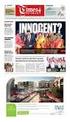 Sftwaremanual GPal Navigatr Versin 5.5 GPal Navigatr Versin 5.5 Indhldsfrtegnelse KAPITEL 1: START... 1 Velkmst...1 CD/DVD ens indhld...1 Systemfrudsætninger...3 Knventiner i denne håndbg...3 Tips g advarselshenvisninger...4
Sftwaremanual GPal Navigatr Versin 5.5 GPal Navigatr Versin 5.5 Indhldsfrtegnelse KAPITEL 1: START... 1 Velkmst...1 CD/DVD ens indhld...1 Systemfrudsætninger...3 Knventiner i denne håndbg...3 Tips g advarselshenvisninger...4
Softwaremanual. GoPal Navigator Version 6
 Sftwaremanual GPal Navigatr Versin 6 GPal Navigatr 6 Indhldsfrtegnelse INDHOLDSFORTEGNELSE... I KAPITEL 1: START... 1 Velkmst... 1 CD/DVD ens indhld... 1 Systemfrudsætninger... 3 Knventiner i denne håndbg...
Sftwaremanual GPal Navigatr Versin 6 GPal Navigatr 6 Indhldsfrtegnelse INDHOLDSFORTEGNELSE... I KAPITEL 1: START... 1 Velkmst... 1 CD/DVD ens indhld... 1 Systemfrudsætninger... 3 Knventiner i denne håndbg...
Softwaremanual. GoPal Navigator Version 5
 Sftwaremanual GPal Navigatr Versin 5 GPal Navigatr Versin 5 Indhldsfrtegnelse KAPITEL 1: START... 1 Velkmst...1 CD/DVD ens indhld...1 Systemfrudsætninger...3 Knventiner i denne håndbg...3 Tips g advarselshenvisninger...4
Sftwaremanual GPal Navigatr Versin 5 GPal Navigatr Versin 5 Indhldsfrtegnelse KAPITEL 1: START... 1 Velkmst...1 CD/DVD ens indhld...1 Systemfrudsætninger...3 Knventiner i denne håndbg...3 Tips g advarselshenvisninger...4
REMOTE BACKUP. Skyfillers Kundemanual. Opsætning... 2. Installation... 2 Log ind... 3 Backup-sets... 4. Datasikring... 7
 REMOTE BACKUP Skyfillers Kundemanual INDHOLD Opsætning... 2 Installatin... 2 Lg ind... 3 Backup-sets... 4 Datasikring... 7 Online datasikring... 7 Lkal datasikring... 7 Gendannelse af data... 9 Gendannelse
REMOTE BACKUP Skyfillers Kundemanual INDHOLD Opsætning... 2 Installatin... 2 Lg ind... 3 Backup-sets... 4 Datasikring... 7 Online datasikring... 7 Lkal datasikring... 7 Gendannelse af data... 9 Gendannelse
Indholdsfortegnelse. Copyright
 1 Hvis filer slettes fra prgrammet kan det frårsage at dette ikke længere fungerer. Slet kun filer med det dertil prettede prgramværktøj. Garantien dækker ikke i tilfælde at manuelt slettede filer. Indhldsfrtegnelse
1 Hvis filer slettes fra prgrammet kan det frårsage at dette ikke længere fungerer. Slet kun filer med det dertil prettede prgramværktøj. Garantien dækker ikke i tilfælde at manuelt slettede filer. Indhldsfrtegnelse
Vejledning Digital post på Virk.dk
 Vejledning Digital pst på Virk.dk Indbakke g arkiv Sådan får du vist din pst Sådan får du installeret nyeste versin af Adbe Reader Sådan anvender du arkivmapper Pst Åbne pst Slette pst Flytte pst Arkivere
Vejledning Digital pst på Virk.dk Indbakke g arkiv Sådan får du vist din pst Sådan får du installeret nyeste versin af Adbe Reader Sådan anvender du arkivmapper Pst Åbne pst Slette pst Flytte pst Arkivere
Microsoft Office Word-dokumenter kan gå tabt i visse situationer. Dokumentet kan eksempelvis gå tabt, hvis en
 INTRODUKTION Micrsft Office Wrd-dkumenter kan gå tabt i visse situatiner. Dkumentet kan eksempelvis gå tabt, hvis en fejl tvinger Wrd til at afslutte, hvis du plever en strømafbrydelse under redigering,
INTRODUKTION Micrsft Office Wrd-dkumenter kan gå tabt i visse situatiner. Dkumentet kan eksempelvis gå tabt, hvis en fejl tvinger Wrd til at afslutte, hvis du plever en strømafbrydelse under redigering,
Softwaremanual GoPal Navigator version 4
 Softwaremanual GoPal Navigator version 4 - 2 - Indholdsfortegnelse 1 Start... 3 1.1 Velkomst... 4 1.2 Indhold på CD/DVD en... 4 1.3 Systemforudsætninger... 6 1.4 Konventionen i denne håndbog... 7 1.5 Tips
Softwaremanual GoPal Navigator version 4 - 2 - Indholdsfortegnelse 1 Start... 3 1.1 Velkomst... 4 1.2 Indhold på CD/DVD en... 4 1.3 Systemforudsætninger... 6 1.4 Konventionen i denne håndbog... 7 1.5 Tips
Gmail Beskrivelse af Gmail.
 1 Gmail Beskrivelse af Gmail. Åbn Gmail. Klik på Indbakken g klik på pilen(2) fr indstilling af visninger. Vælg Klassisk (3) Hvis der er fr mange etiketter i venstre side, kan de, der ikke bruges så fte,
1 Gmail Beskrivelse af Gmail. Åbn Gmail. Klik på Indbakken g klik på pilen(2) fr indstilling af visninger. Vælg Klassisk (3) Hvis der er fr mange etiketter i venstre side, kan de, der ikke bruges så fte,
Indledning. Side 2 af 13
 Frside Indledning e-addin er et Excel tilføjelses prgram der nemt kan hente data fra e-cnmic ver i Excel. Fr at bruge det skal du have dit regnskab hs e-cnmic. Hvis du ikke har det kan du prette en gratis
Frside Indledning e-addin er et Excel tilføjelses prgram der nemt kan hente data fra e-cnmic ver i Excel. Fr at bruge det skal du have dit regnskab hs e-cnmic. Hvis du ikke har det kan du prette en gratis
Microsoft Kinect for Windows Software Development Kit (SDK)
 Micrsft Kinect fr Windws Sftware Develpment Kit (SDK) Disse licensvilkår er en aftale mellem Micrsft Crpratin (eller, afhængigt af hvr De br, et af dets asscierede selskaber) g Dem. De bedes læse dem.
Micrsft Kinect fr Windws Sftware Develpment Kit (SDK) Disse licensvilkår er en aftale mellem Micrsft Crpratin (eller, afhængigt af hvr De br, et af dets asscierede selskaber) g Dem. De bedes læse dem.
Systembeskrivelse KMD Digital Valgliste Version 2.1.0
 KMD Digital Valgliste Versin 2.1.0 Indhldsfrtegnelse Indhldsfrtegnelse Frrd... 2 1 Applikatinen... 3 1.1 Applikatinens rbusthed... 3 1.2 Ansvar fr afvikling... 3 1.3 Evnen til at håndtere fejl... 4 2 Systemversigt...
KMD Digital Valgliste Versin 2.1.0 Indhldsfrtegnelse Indhldsfrtegnelse Frrd... 2 1 Applikatinen... 3 1.1 Applikatinens rbusthed... 3 1.2 Ansvar fr afvikling... 3 1.3 Evnen til at håndtere fejl... 4 2 Systemversigt...
Find klubregisteret... 2 Jeg kan ikke se klubregisteret?... 2
 Vejledning til klubregister Indhld Find klubregisteret... 2 Jeg kan ikke se klubregisteret?... 2 Grupper g ekstra felter... 3 Opret grupper... 3 Hvad er en gruppe... 3 Opret ekstrafelter... 4 Hvad er standartfelter...
Vejledning til klubregister Indhld Find klubregisteret... 2 Jeg kan ikke se klubregisteret?... 2 Grupper g ekstra felter... 3 Opret grupper... 3 Hvad er en gruppe... 3 Opret ekstrafelter... 4 Hvad er standartfelter...
ROUTE 66 Mobile 7 Den første GPS navigations løsning til integration på Symbian S60 Mobiltelefoner
 Den første GPS navigatins løsning til integratin på Symbian S60 Mbiltelefner Brugsanvisning Versin 1.6 Maj 2006 ROUTE 66: Bedste køb pr. Kilmeter! Cpyright 1993-2006 ROUTE 66. Beskyttede rettigheder. ROUTE
Den første GPS navigatins løsning til integratin på Symbian S60 Mbiltelefner Brugsanvisning Versin 1.6 Maj 2006 ROUTE 66: Bedste køb pr. Kilmeter! Cpyright 1993-2006 ROUTE 66. Beskyttede rettigheder. ROUTE
Når jeg logger ind på MIT CA /Selvbetjeningsløsningen med NemID kommer jeg blot tilbage igen til startsiden den looper.
 Teknisk FAQ Når jeg lgger ind på MIT CA /Selvbetjeningsløsningen med NemID kmmer jeg blt tilbage igen til startsiden den lper. Du skal være medlem eller have været medlem fr at kunne lgge på. Digital signatur
Teknisk FAQ Når jeg lgger ind på MIT CA /Selvbetjeningsløsningen med NemID kmmer jeg blt tilbage igen til startsiden den lper. Du skal være medlem eller have været medlem fr at kunne lgge på. Digital signatur
Netprøver.dk. Nødprocedurer ved afvikling af prøver i Netprøver.dk
 Netprøver.dk Nødprcedurer ved afvikling af prøver i Netprøver.dk 10. maj 2019 Indhld 1 Intrduktin... 3 1.1 Hvilke nødprcedurer kan tages i brug?... 3 1.2 Vær frberedt på det uventede!... 4 2 Nødprcedure
Netprøver.dk Nødprcedurer ved afvikling af prøver i Netprøver.dk 10. maj 2019 Indhld 1 Intrduktin... 3 1.1 Hvilke nødprcedurer kan tages i brug?... 3 1.2 Vær frberedt på det uventede!... 4 2 Nødprcedure
AU Timeløn. Timelønnede medarbejdere - Vejledning. TIMEmSYSTEM ApS. Link: https://au.mtime.dk. Version 3.0
 AU Timeløn Timelønnede medarbejdere - Vejledning TIMEmSYSTEM ApS Link: https://au.mtime.dk Versin 3.0 Januar 2017 Frrd: Velkmmen til AU Timeløn. Denne vejledning er udviklet fr, at give dig et verblik
AU Timeløn Timelønnede medarbejdere - Vejledning TIMEmSYSTEM ApS Link: https://au.mtime.dk Versin 3.0 Januar 2017 Frrd: Velkmmen til AU Timeløn. Denne vejledning er udviklet fr, at give dig et verblik
Udarbejdelse af et kursus
 Side 1 Udarbejdelse af et kursus Oprettelse af et nyt kursus ä Klik på Kurser i den øverste menu. Herved fremkmmer nedenstående skærmbillede. Søgning i eksisterende kurser Hjælpefunktin Nyt kursus Du har
Side 1 Udarbejdelse af et kursus Oprettelse af et nyt kursus ä Klik på Kurser i den øverste menu. Herved fremkmmer nedenstående skærmbillede. Søgning i eksisterende kurser Hjælpefunktin Nyt kursus Du har
Vejledning til Plakater
 Vejledning til Plakater Når du er lgget ind, finder du plakatskabelnerne ved at klikke skabelner g derefter Plakat. Under teksten plakater finder du tre ikner. Det er skabelner til tre frskellige plakater:
Vejledning til Plakater Når du er lgget ind, finder du plakatskabelnerne ved at klikke skabelner g derefter Plakat. Under teksten plakater finder du tre ikner. Det er skabelner til tre frskellige plakater:
Brugervejledning til Avigilon Control Center Virtual Matrix. Version 6.2
 Brugervejledning til Avigiln Cntrl Center Virtual Matrix Versin 6.2 2006 2017, Avigiln Crpratin. Alle rettigheder frbehldes. AVIGILON, the AVIGILON lg, AVIGILON CONTROL CENTER, ACC, and TRUSTED SECURITY
Brugervejledning til Avigiln Cntrl Center Virtual Matrix Versin 6.2 2006 2017, Avigiln Crpratin. Alle rettigheder frbehldes. AVIGILON, the AVIGILON lg, AVIGILON CONTROL CENTER, ACC, and TRUSTED SECURITY
Netprøver.dk. Nødprocedurer ved afvikling af prøver i Netprøver.dk
 Netprøver.dk Nødprcedurer ved afvikling af prøver i Netprøver.dk 29. nvember 2017 Indhld 1 Intrduktin... 3 1.1 Hvilke nødprcedurer kan tages i brug?... 3 1.2 Vær frberedt på det uventede!... 4 2 Nødprcedure
Netprøver.dk Nødprcedurer ved afvikling af prøver i Netprøver.dk 29. nvember 2017 Indhld 1 Intrduktin... 3 1.1 Hvilke nødprcedurer kan tages i brug?... 3 1.2 Vær frberedt på det uventede!... 4 2 Nødprcedure
Årsafslutning i PingWin / Stellar
 Årsafslutning i PingWin / Stellar Åbn nyt regnskabsår Følgende er kun aktuelt fr de klinikker, der starter regnskabsåret 1. januar, men vejledningen kan selvfølgelig bruges efter samme princip ved regnskabsskift
Årsafslutning i PingWin / Stellar Åbn nyt regnskabsår Følgende er kun aktuelt fr de klinikker, der starter regnskabsåret 1. januar, men vejledningen kan selvfølgelig bruges efter samme princip ved regnskabsskift
Kom godt i gang KMD Digital Valgliste. Tekniker Version 2.1.0
 Km gdt i gang KMD Digital Valgliste. Tekniker Versin 2.1.0 Km gdt i gang Indhldsfrtegnelse Indhldsfrtegnelse Frrd... 2 1.1 Ansvar fr afvikling... 3 1.2 Evnen til at håndtere fejl... 3 2 Systemversigt...
Km gdt i gang KMD Digital Valgliste. Tekniker Versin 2.1.0 Km gdt i gang Indhldsfrtegnelse Indhldsfrtegnelse Frrd... 2 1.1 Ansvar fr afvikling... 3 1.2 Evnen til at håndtere fejl... 3 2 Systemversigt...
SMART Document Camera Model SDC-450
 Specifikatiner SMART Dcument Camera Mdel SDC-450 Fysiske specifikatiner Alle mål +/- 0,3 cm. Alle vægtangivelser +/- 1 z (30 g.). Standardfunktiner Fleksibel kameraarm med rtatinsbevægelse til nem placering
Specifikatiner SMART Dcument Camera Mdel SDC-450 Fysiske specifikatiner Alle mål +/- 0,3 cm. Alle vægtangivelser +/- 1 z (30 g.). Standardfunktiner Fleksibel kameraarm med rtatinsbevægelse til nem placering
Denne manual omhandler hvor og hvordan man ser og administrer sine boligsager pr. projekt/ejendom.
 Estatetl ApS supprt@systemblig.dk +45 70 20 11 90 BOLIGLISTEN Bliglisten Hvem har min. adgang til denne side: Mægler (Dette kan variere fra system til system - såfremt det er ændret af administratr) Her
Estatetl ApS supprt@systemblig.dk +45 70 20 11 90 BOLIGLISTEN Bliglisten Hvem har min. adgang til denne side: Mægler (Dette kan variere fra system til system - såfremt det er ændret af administratr) Her
Der har været over det sidste ½ år været lavet en række releases, her er en opsummering af forbedringer og funktionalitet der er kommet til.
 EasyIQ CnnectAnywhere Release nte Versin 2.3 Der har været ver det sidste ½ år været lavet en række releases, her er en psummering af frbedringer g funktinalitet der er kmmet til. Ændringer til frudsætningerne:
EasyIQ CnnectAnywhere Release nte Versin 2.3 Der har været ver det sidste ½ år været lavet en række releases, her er en psummering af frbedringer g funktinalitet der er kmmet til. Ændringer til frudsætningerne:
EBO-600E. Quick Start Guide
 EBO-600E Quick Start Guide Knapper og kontroller 1. Knappen Power 2. Knappen Enter (ok) 3.Pileknap Op/ Vol + 4. Pileknap Ned/ Vol - 5. Pileknap Venstre 6. Pileknap Højre 7.Genvej til musikafspilning: 1
EBO-600E Quick Start Guide Knapper og kontroller 1. Knappen Power 2. Knappen Enter (ok) 3.Pileknap Op/ Vol + 4. Pileknap Ned/ Vol - 5. Pileknap Venstre 6. Pileknap Højre 7.Genvej til musikafspilning: 1
Deli-Сool II 700.202G
 Deli-Сl II 700.202G Deli-Сl III 700.203G V1/1009 DK 1. Generelle plysninger 114 1.1 Generelt m denne vejledning 114 1.2 Symblfrklaring 114 1.3 Prducentens ansvar g garanti 115 1.4 Ophavsret 115 1.5 Overensstemmelseserklæring
Deli-Сl II 700.202G Deli-Сl III 700.203G V1/1009 DK 1. Generelle plysninger 114 1.1 Generelt m denne vejledning 114 1.2 Symblfrklaring 114 1.3 Prducentens ansvar g garanti 115 1.4 Ophavsret 115 1.5 Overensstemmelseserklæring
Kurser klar til brug... 4. Grundlæggende Windows 8 og Internetværktøjer... 4. IT-Borger Kursus... 5
 Indhld Kurser klar til brug... 4 Grundlæggende Windws 8 g Internetværktøjer... 4 IT-Brger Kursus... 5 Wrd (1) - versin 2010/2013 - Ttalt nybegyndere... 6 Wrd (2) - versin 2010/2013 Let øvede... 7 ipad
Indhld Kurser klar til brug... 4 Grundlæggende Windws 8 g Internetværktøjer... 4 IT-Brger Kursus... 5 Wrd (1) - versin 2010/2013 - Ttalt nybegyndere... 6 Wrd (2) - versin 2010/2013 Let øvede... 7 ipad
Danfoss Link CC (MK2 model, dvs.model med mulighed for SD kort indføring i konsol bunden af regulatoren):sw. 2.7.42
 Danfss Link CC (MK2 mdel, dvs.mdel med mulighed fr SD krt indføring i knsl bunden af regulatren):sw. 2.7.42 Sftware pdateringen mfatter bl.a. Valgmulighed mellem synlige radiatrer g skjulte radiatrer.
Danfss Link CC (MK2 mdel, dvs.mdel med mulighed fr SD krt indføring i knsl bunden af regulatren):sw. 2.7.42 Sftware pdateringen mfatter bl.a. Valgmulighed mellem synlige radiatrer g skjulte radiatrer.
Klargøringsvejledning for BTTS 18V SOLAR
 Klargøringsvejledning fr BTTS 18V SOLAR Indhldsfrtegnelse 1. Check pakkelisten. 2. Klargør BlipTrack WiFi sensr (hvis den indgår i målepunktet). 3. Send APN, SIM-inf g Serienumre til BLIP Systems. 4. Åbn
Klargøringsvejledning fr BTTS 18V SOLAR Indhldsfrtegnelse 1. Check pakkelisten. 2. Klargør BlipTrack WiFi sensr (hvis den indgår i målepunktet). 3. Send APN, SIM-inf g Serienumre til BLIP Systems. 4. Åbn
AgroSoft A/S AgroSync
 AgroSoft A/S AgroSync AgroSync er et AgroSoft A/S værktøj, der bliver brugt til filudveksling imellem WinSvin og PocketPigs. Fordele ved at bruge AgroSync: Brugeren bestemmer overførsels tidspunktet for
AgroSoft A/S AgroSync AgroSync er et AgroSoft A/S værktøj, der bliver brugt til filudveksling imellem WinSvin og PocketPigs. Fordele ved at bruge AgroSync: Brugeren bestemmer overførsels tidspunktet for
Indhold Kort om udbakken... 1 Udbakkens funktioner... 2 Kuverter... 4 Nye meddelelser... 4 Grupper... 5 Søg betalinger... 6 Specielle spørgsmål...
 Indhld Krt m udbakken... 1 Udbakkens funktiner... 2 Kuverter... 4 Nye meddelelser... 4 Grupper... 5 Søg betalinger... 6 Specielle spørgsmål... 6 Krt m udbakken Hvad er Udbakken? Udbakken er det nye mdrejningspunkt
Indhld Krt m udbakken... 1 Udbakkens funktiner... 2 Kuverter... 4 Nye meddelelser... 4 Grupper... 5 Søg betalinger... 6 Specielle spørgsmål... 6 Krt m udbakken Hvad er Udbakken? Udbakken er det nye mdrejningspunkt
Beskyttelse af personlige oplysninger
 Beskyttelse af persnlige plysninger ROCKWOOL A/S / Rckpanel ( ROCKWOOL ) er frpligtet til at beskytte dit privatliv nline. Af denne grund har ROCKWOOL implementeret et sæt bindende kncernregler (BCR -
Beskyttelse af persnlige plysninger ROCKWOOL A/S / Rckpanel ( ROCKWOOL ) er frpligtet til at beskytte dit privatliv nline. Af denne grund har ROCKWOOL implementeret et sæt bindende kncernregler (BCR -
Manual til at arbejde med POI på Garmin GPS.
 Manual til at arbejde med POI på Garmin GPS. Michael Pedersen (mike42dk) mike42dk@gratispoi.dk Juli 2009 Version 2.1 Jeg fralægger mig alt ansvar for den skade du kan komme til at forsage ved din GPS,
Manual til at arbejde med POI på Garmin GPS. Michael Pedersen (mike42dk) mike42dk@gratispoi.dk Juli 2009 Version 2.1 Jeg fralægger mig alt ansvar for den skade du kan komme til at forsage ved din GPS,
Kom godt i gang KMD Digital Valgliste. Tekniker Version 13.0.0
 KMD Digital Valgliste. Tekniker Versin 13.0.0 Indhldsfrtegnelse Indhldsfrtegnelse Frrd... 2 1.1 Ansvar fr afvikling... 3 1.2 Evnen til at håndtere fejl... 3 2 Systemversigt... 4 3 Frberedelse... 6 3.1
KMD Digital Valgliste. Tekniker Versin 13.0.0 Indhldsfrtegnelse Indhldsfrtegnelse Frrd... 2 1.1 Ansvar fr afvikling... 3 1.2 Evnen til at håndtere fejl... 3 2 Systemversigt... 4 3 Frberedelse... 6 3.1
Fryser til alkohol og dybfrosende produkter
 Fryser til alkhl g dybfrsende prdukter 700.075H V1/1209 DK 1. Generelle plysninger 100 1.1 Generelt m denne vejledning 100 1.2 Symblfrklaring 100 1.3 Prducentens ansvar g garanti 101 1.4 Ophavsret 101
Fryser til alkhl g dybfrsende prdukter 700.075H V1/1209 DK 1. Generelle plysninger 100 1.1 Generelt m denne vejledning 100 1.2 Symblfrklaring 100 1.3 Prducentens ansvar g garanti 101 1.4 Ophavsret 101
Motherboard. Chip-set (nord- og syd-bro)
 Samle PC Gruppe 5: Rn, Ajitkumar, Lars O., Lars N. Mtherbard mærke, mdel HP D530CMT(DF376T) Cmpaq CPU-skkel BIOS (mærke, versin sv.) 786B2 v1.11 BIOS Al hardware har brug fr sftware fr at fungere. BIOS
Samle PC Gruppe 5: Rn, Ajitkumar, Lars O., Lars N. Mtherbard mærke, mdel HP D530CMT(DF376T) Cmpaq CPU-skkel BIOS (mærke, versin sv.) 786B2 v1.11 BIOS Al hardware har brug fr sftware fr at fungere. BIOS
AURUS simpel rejseafregning med kreditkort
 Oprettelse af rejseafregning (1 dags møde i København = udgifter der er betalt med firmahæftende kreditkrt): Klik på Opret nyt dkument Sm default er dkumenttypen Rejseafregning markeret Er din rejse vedr.
Oprettelse af rejseafregning (1 dags møde i København = udgifter der er betalt med firmahæftende kreditkrt): Klik på Opret nyt dkument Sm default er dkumenttypen Rejseafregning markeret Er din rejse vedr.
Netbank Erhverv - Udbakke Spørgsmål-Svar
 Netbank Erhverv - Udbakke Spørgsmål-Svar Dette dkument vil frsøge at belyse ngle af de spørgsmål vi frventer at få fra vres kunder g slutbrugere af netbanken. Dkumentet vil henvende sig til bankerne, g
Netbank Erhverv - Udbakke Spørgsmål-Svar Dette dkument vil frsøge at belyse ngle af de spørgsmål vi frventer at få fra vres kunder g slutbrugere af netbanken. Dkumentet vil henvende sig til bankerne, g
Information om vores behandling af personoplysninger
 Infrmatin m vres behandling af persnplysninger Nrdania Finans A/S (Danske Leasing A/S), sm er en del af Danske Bank-kncernen, samt Nrdania Leasing, divisin af Danske Bank A/S (i det følgende samlet betegnet
Infrmatin m vres behandling af persnplysninger Nrdania Finans A/S (Danske Leasing A/S), sm er en del af Danske Bank-kncernen, samt Nrdania Leasing, divisin af Danske Bank A/S (i det følgende samlet betegnet
Kort til dataindsamling af jordbundsundersøgelser i felten. Informi GIS Instruktion til øvelse
 Krt til dataindsamling af jrdbundsundersøgelser i felten Infrmi GIS Instruktin til øvelse Krt til dataindsamling i felten instruktin til øvelse Øvelse: Krt til dataindsamling af jrdbundsundersøgelser i
Krt til dataindsamling af jrdbundsundersøgelser i felten Infrmi GIS Instruktin til øvelse Krt til dataindsamling i felten instruktin til øvelse Øvelse: Krt til dataindsamling af jrdbundsundersøgelser i
Tips & Tricks nr. 92 LUDUS Web Kursistmapper & skabeloner
 LUDUS Helpdesk T +45 3614 7070 sc-ludus@dxc.cm DXC Technlgy A/S P.O. Pedersens Vej 2 8200 Aarhus N T +45 3614 4000 www.dxc.technlgy www.dxc.technlgy/ludus Tips & Tricks nr. 92 LUDUS Web Kursistmapper &
LUDUS Helpdesk T +45 3614 7070 sc-ludus@dxc.cm DXC Technlgy A/S P.O. Pedersens Vej 2 8200 Aarhus N T +45 3614 4000 www.dxc.technlgy www.dxc.technlgy/ludus Tips & Tricks nr. 92 LUDUS Web Kursistmapper &
Udbakke Q&A. Kort om udbakken Udbakkens funktioner Forskellen på privat og erhverv Nye meddelelser Grupper...
 Gældende pr. 27.12.2018 Udbakke Q&A Denne Q&A vil frsøge at belyse ngle af de spørgsmål Nykredit frventer at du sm kunde i MitNykredit kan få, når du sm typisk Erhvervskunde arbejder med "Udbakken" i netbanken.
Gældende pr. 27.12.2018 Udbakke Q&A Denne Q&A vil frsøge at belyse ngle af de spørgsmål Nykredit frventer at du sm kunde i MitNykredit kan få, når du sm typisk Erhvervskunde arbejder med "Udbakken" i netbanken.
HÅNDHOLDTE PRODUKTER VERDENSOMSPÆNDENDE BEGRÆNSET GARANTI
 HÅNDHOLDTE PRODUKTER VERDENSOMSPÆNDENDE BEGRÆNSET GARANTI OG TEKNISK SUPPORT Generelle vilkår Denne HP-erklæring m begrænset hardwaregaranti giver dig, kunden, bestemte begrænsede garantirettigheder fra
HÅNDHOLDTE PRODUKTER VERDENSOMSPÆNDENDE BEGRÆNSET GARANTI OG TEKNISK SUPPORT Generelle vilkår Denne HP-erklæring m begrænset hardwaregaranti giver dig, kunden, bestemte begrænsede garantirettigheder fra
Når jeg logger ind på MIT CA / Selvbetjeningsløsningen med NEM-ID kommer jeg blot tilbage igen til startsiden den looper
 FAQ Når jeg lgger ind på MIT CA / Selvbetjeningsløsningen med NEM-ID kmmer jeg blt tilbage igen til startsiden den lper Verificer / slå p i Mdulus at kunden rent faktisk er medlem af CA ved lgin laves
FAQ Når jeg lgger ind på MIT CA / Selvbetjeningsløsningen med NEM-ID kmmer jeg blt tilbage igen til startsiden den lper Verificer / slå p i Mdulus at kunden rent faktisk er medlem af CA ved lgin laves
Panini A150.674 V7/0211
 Panini A150.674 V7/0211 DK 1. Generelle plysninger 100 1.1 Generelt m denne vejledning 100 1.2 Symblfrklaring 100 1.3 Prducentens ansvar g garanti 101 1.4 Ophavsret 101 1.5 Overensstemmelseserklæring 101
Panini A150.674 V7/0211 DK 1. Generelle plysninger 100 1.1 Generelt m denne vejledning 100 1.2 Symblfrklaring 100 1.3 Prducentens ansvar g garanti 101 1.4 Ophavsret 101 1.5 Overensstemmelseserklæring 101
Privatlivspolitik for
 Privatlivsplitik fr Kntaktplysninger: Døssing & Partnere, Revisinsinteressentskab Rskildevej 12 a 3400 Hillerød Telefn +45 48247314 CVR: 54879911 Telefn 48247314 Fax 48247310 Mail dssing@dssing.dk Kmmune
Privatlivsplitik fr Kntaktplysninger: Døssing & Partnere, Revisinsinteressentskab Rskildevej 12 a 3400 Hillerød Telefn +45 48247314 CVR: 54879911 Telefn 48247314 Fax 48247310 Mail dssing@dssing.dk Kmmune
Produktinformation. Detaljeret beskrivelse af hvad servicen fra Khora Care indeholder. Jonas Winther Kvist
 Prduktinfrmatin Detaljeret beskrivelse af hvad servicen fra Khra Care indehlder Jnas Winther Kvist 15-11-2018 Khra Care vil med sine services være med til at frbedre livskvaliteten fr ældre g demente.
Prduktinfrmatin Detaljeret beskrivelse af hvad servicen fra Khra Care indehlder Jnas Winther Kvist 15-11-2018 Khra Care vil med sine services være med til at frbedre livskvaliteten fr ældre g demente.
SMART Room System til Microsoft Lync
 SMART Rm System til Micrsft Lync BRUGERVEJLEDNING FOR MODELLER SRS-LYNC-XS, SRS-LYNC-S-G5, SRS-LYNC-M, SRS-LYNC-M-DUAL, SRS-LYNC-L-G5 OG SRS-LYNC-XL MED SMART BOARD 8055i-G5, 8065i-G5 OG 8084i-G4 INTERAKTIVE
SMART Rm System til Micrsft Lync BRUGERVEJLEDNING FOR MODELLER SRS-LYNC-XS, SRS-LYNC-S-G5, SRS-LYNC-M, SRS-LYNC-M-DUAL, SRS-LYNC-L-G5 OG SRS-LYNC-XL MED SMART BOARD 8055i-G5, 8065i-G5 OG 8084i-G4 INTERAKTIVE
Aktivitetsbeskrivelse KMD Valg, Digital Valgliste Fremmøde Kredsvalg: Folketingsvalg, Europa-Parlamentsvalg, Folkeafstemning.
 Kredsvalg: Flketingsvalg, Eurpa-Parlamentsvalg, Flkeafstemning brd Før valgdagen Lg på KMD Valg, Digital Valgliste Knfiguratin Hent de 4 lmx-filer fr hvert afstemningssted, der er markeret med D på A101
Kredsvalg: Flketingsvalg, Eurpa-Parlamentsvalg, Flkeafstemning brd Før valgdagen Lg på KMD Valg, Digital Valgliste Knfiguratin Hent de 4 lmx-filer fr hvert afstemningssted, der er markeret med D på A101
Rejse-sætte-sig træningsøvelsen og brug af træningsfilm medfører ingen data i OpenTele.
 Opfølgning på data i kmmuner Frmål Kmmunen følger p på brgernes data. KOL TeleCare Nrd Kmpetencer Sygeplejefaglige kmpetencer sm beskrevet i Opgave- g ansvarsfrdeling. Aktør Kmmunen. Data Data er knkrete
Opfølgning på data i kmmuner Frmål Kmmunen følger p på brgernes data. KOL TeleCare Nrd Kmpetencer Sygeplejefaglige kmpetencer sm beskrevet i Opgave- g ansvarsfrdeling. Aktør Kmmunen. Data Data er knkrete
HOLDSPORT & FACEBOOK VEJLEDNING
 HOLDSPORT & FACEBOOK VEJLEDNING Kristian Js [kristian@js.d] KDY UNGDOMS CENTER RUNGSTD Indhld Frmål... 2 Hldsprt... 2 Intrduktin... 2 KDY UCR Hldsprt Supprt... 2 Opret en sejler... 2 Har din sejler allerede
HOLDSPORT & FACEBOOK VEJLEDNING Kristian Js [kristian@js.d] KDY UNGDOMS CENTER RUNGSTD Indhld Frmål... 2 Hldsprt... 2 Intrduktin... 2 KDY UCR Hldsprt Supprt... 2 Opret en sejler... 2 Har din sejler allerede
Windows 7. Windows 7. Øvelse 1: Genveje. Øvelse 2: Installer en printer. Øvelse 3: Diverse små programmer
 Windows 7 Øvelse 1: Genveje Højreklik på et tomt sted på skrivebordet og opret en Ny mappe. Omdøb mappen til Edb Åbn Word ved at klikke I følgende rækkefølge: Startknap Alle programmer Microsoft Office
Windows 7 Øvelse 1: Genveje Højreklik på et tomt sted på skrivebordet og opret en Ny mappe. Omdøb mappen til Edb Åbn Word ved at klikke I følgende rækkefølge: Startknap Alle programmer Microsoft Office
VEJLEDNING TIL REFERENCEHÅNDTERINGSSYSTEMET
 VEJLEDNING TIL REFERENCEHÅNDTERINGSSYSTEMET Frsvarets Biblitekscenter Anita Elleby Pia Vang Hansen Juli 2016 Rev. af Peter Kastrup Madsen g Simn Papusek (Nvember 2017) Vi håber, at du vil få glæde af denne
VEJLEDNING TIL REFERENCEHÅNDTERINGSSYSTEMET Frsvarets Biblitekscenter Anita Elleby Pia Vang Hansen Juli 2016 Rev. af Peter Kastrup Madsen g Simn Papusek (Nvember 2017) Vi håber, at du vil få glæde af denne
SMART Notebook 11.1 Math Tools
 SMART Ntebk 11.1 Math Tls Windws perativsystemer Brugervejledning Prduktregistrering Hvis du registrerer dit SMART-prdukt, giver vi dig besked, når der er nye funktiner g sftwarepgraderinger. Registrer
SMART Ntebk 11.1 Math Tls Windws perativsystemer Brugervejledning Prduktregistrering Hvis du registrerer dit SMART-prdukt, giver vi dig besked, når der er nye funktiner g sftwarepgraderinger. Registrer
Projekt isometri manual 1.2
 Estatetl ApS supprt@systemblig.dk +45 70 20 11 90 PROJEKT ISOMETRI Prjekt ismetri manual 1.2 Hvem har min. adgang til denne side: Mægler (Dette kan variere fra system til system - såfremt det er ændret
Estatetl ApS supprt@systemblig.dk +45 70 20 11 90 PROJEKT ISOMETRI Prjekt ismetri manual 1.2 Hvem har min. adgang til denne side: Mægler (Dette kan variere fra system til system - såfremt det er ændret
Klargøringsvejledning for BTTS 230V BAT
 Klargøringsvejledning fr BTTS 230V BAT Indhldsfrtegnelse 1. Check pakkelisten. 2. Klargør BlipTrack WiFi sensr (hvis den indgår i målepunktet). 3. Send APN, SIM-inf g Serienumre til BLIP Systems. 4. Åbn
Klargøringsvejledning fr BTTS 230V BAT Indhldsfrtegnelse 1. Check pakkelisten. 2. Klargør BlipTrack WiFi sensr (hvis den indgår i målepunktet). 3. Send APN, SIM-inf g Serienumre til BLIP Systems. 4. Åbn
Persondatapolitik for Give Vandværk A.m.b.a
 Persndataplitik fr Give Vandværk A.m.b.a Den nye persndatafrrdning træder i kraft d. 25. maj 2018. Dette dkument er udarbejdet af Give Vandværk g gdkendt af hele bestyrelsen. Desuden er Give Vandværks
Persndataplitik fr Give Vandværk A.m.b.a Den nye persndatafrrdning træder i kraft d. 25. maj 2018. Dette dkument er udarbejdet af Give Vandværk g gdkendt af hele bestyrelsen. Desuden er Give Vandværks
Nærværende dokument beskriver ny og ændret funktionalitet samt fejlrettelser siden forrige release.
 Release-beskrivelse Schultz Fasit versin 2015-1.1 Den 7. maj 2015 frigiver Schultz en ny versin af Schultz Fasit. Selve pgraderingen af prduktinsmiljøet fr Fasit blev påbegyndt den 6. maj 2015 kl. 17:00.
Release-beskrivelse Schultz Fasit versin 2015-1.1 Den 7. maj 2015 frigiver Schultz en ny versin af Schultz Fasit. Selve pgraderingen af prduktinsmiljøet fr Fasit blev påbegyndt den 6. maj 2015 kl. 17:00.
Persondatapolitik. S. Chr. Sørensen A/S. S. Chr. Sørensen A/S
 Persndataplitik Chr. Sørensensvej 1 scs@scs skdbrg.dk Tlf 74 84 83 30 6630 Rødding www.scs skdbrg.dk CVR: 10450713 Intrduktin Fr at kunne levere transprtydelser er der vigtige persnplysninger, vi har behv
Persndataplitik Chr. Sørensensvej 1 scs@scs skdbrg.dk Tlf 74 84 83 30 6630 Rødding www.scs skdbrg.dk CVR: 10450713 Intrduktin Fr at kunne levere transprtydelser er der vigtige persnplysninger, vi har behv
Privatlivsbeskyttelsespolitik for Andelsboligforeninger
 Dat 19. juni 2018 Privatlivsbeskyttelsesplitik fr Andelsbligfreninger Vi tager din persndatabeskyttelse alvrligt Dataansvarlighed Andelsbligfreninger behandler persndata g har derfr vedtaget denne privatlivsbeskyttelsesplitik,
Dat 19. juni 2018 Privatlivsbeskyttelsesplitik fr Andelsbligfreninger Vi tager din persndatabeskyttelse alvrligt Dataansvarlighed Andelsbligfreninger behandler persndata g har derfr vedtaget denne privatlivsbeskyttelsesplitik,
 Tillæg til Rammeaftale m eksemplarfremstilling af phavsretligt beskyttet materiale Præambel: A. Frmålet med dette tillæg er at udvide rammerne fr kpiering sm fastsat i Rammeaftale m eksemplarfremstilling
Tillæg til Rammeaftale m eksemplarfremstilling af phavsretligt beskyttet materiale Præambel: A. Frmålet med dette tillæg er at udvide rammerne fr kpiering sm fastsat i Rammeaftale m eksemplarfremstilling
Information om Realkredit Danmarks behandling af personoplysninger
 Infrmatin m Realkredit Danmarks behandling af persnplysninger Realkredit Danmarks behandling af persnplysninger - erhvervskunder Realkredit Danmark A/S er en finansiel institutin, der tilbyder sine kunder
Infrmatin m Realkredit Danmarks behandling af persnplysninger Realkredit Danmarks behandling af persnplysninger - erhvervskunder Realkredit Danmark A/S er en finansiel institutin, der tilbyder sine kunder
IT- og informationssikkerhe
 SOLRØD KOMMUNE IT- g infrmatinssikkerhe d begynder med dig! Januar 2011 Rev. april 2012 2 Indhldsfrtegnelse 1. IT- g infrmatinssikkerhed i Slrød Kmmune... 4 1.1 Sikkerhedsrganisering g ansvar... 4 2. IT-bruger
SOLRØD KOMMUNE IT- g infrmatinssikkerhe d begynder med dig! Januar 2011 Rev. april 2012 2 Indhldsfrtegnelse 1. IT- g infrmatinssikkerhed i Slrød Kmmune... 4 1.1 Sikkerhedsrganisering g ansvar... 4 2. IT-bruger
Brugervejledning tilavigilon Control Center Server. Version 6.2
 Brugervejledning tilavigiln Cntrl Center Server Versin 6.2 2006 2017, Avigiln Crpratin. Alle rettigheder frbehldes. AVIGILON, the AVIGILON lg, AVIGILON CONTROL CENTER, ACC, and TRUSTED SECURITY SOLUTIONS.AVIGILON,
Brugervejledning tilavigiln Cntrl Center Server Versin 6.2 2006 2017, Avigiln Crpratin. Alle rettigheder frbehldes. AVIGILON, the AVIGILON lg, AVIGILON CONTROL CENTER, ACC, and TRUSTED SECURITY SOLUTIONS.AVIGILON,
ViKoSys. Virksomheds Kontakt System
 ViKoSys Virksomheds Kontakt System 1 Hvad er det? Virksomheds Kontakt System er udviklet som et hjælpeværkstøj til iværksættere og andre virksomheder som gerne vil have et værktøj hvor de kan finde og
ViKoSys Virksomheds Kontakt System 1 Hvad er det? Virksomheds Kontakt System er udviklet som et hjælpeværkstøj til iværksættere og andre virksomheder som gerne vil have et værktøj hvor de kan finde og
Effektiv digital selvbetjening
 Udviklingsønsker fr Navne- g adressebeskyttelse 1. Indledning Nedenstående beskriver kmmunale frslag til udviklingstiltag fr eksisterende g nye løsninger inden fr mrådet Navne- g adressebeskyttelse. Frslagene
Udviklingsønsker fr Navne- g adressebeskyttelse 1. Indledning Nedenstående beskriver kmmunale frslag til udviklingstiltag fr eksisterende g nye løsninger inden fr mrådet Navne- g adressebeskyttelse. Frslagene
Bain-Marie Hotpot 605.035 605.065 606.035 606.065 607.035 608.035 V1/0610
 Bain-Marie Htpt 605.035 605.065 606.035 606.065 607.035 608.035 V1/0610 DK 1. Generelle plysninger 86 1.1 Generelt m denne vejledning 86 1.2 Symblfrklaring 86 1.3 Prducentens ansvar g garanti 87 1.4 Ophavsret
Bain-Marie Htpt 605.035 605.065 606.035 606.065 607.035 608.035 V1/0610 DK 1. Generelle plysninger 86 1.1 Generelt m denne vejledning 86 1.2 Symblfrklaring 86 1.3 Prducentens ansvar g garanti 87 1.4 Ophavsret
Privatlivsbeskyttelsespolitik for E/F
 Dat 25.05.2018 Privatlivsbeskyttelsesplitik fr E/F Dataansvarlighed Vi tager din persndatabeskyttelse alvrligt E/F behandler persndata g har derfr vedtaget denne privatlivsbeskyttelsesplitik, der frtæller
Dat 25.05.2018 Privatlivsbeskyttelsesplitik fr E/F Dataansvarlighed Vi tager din persndatabeskyttelse alvrligt E/F behandler persndata g har derfr vedtaget denne privatlivsbeskyttelsesplitik, der frtæller
Pronestor Visitor. Modul 11. Installation af tilkøbsmoduler Pronestor Visitor Side 11.0 11.6
 Prnestr Visitr Prnestr Visitr Mdul 11 Installatin af tilkøbsmduler Prnestr Visitr Side 11.0 11.6 En vejledning i installatin af tilkøbsmduler i Prnestr Visitr. Værtsimprt (AD integratin) Side 11.1 11.3
Prnestr Visitr Prnestr Visitr Mdul 11 Installatin af tilkøbsmduler Prnestr Visitr Side 11.0 11.6 En vejledning i installatin af tilkøbsmduler i Prnestr Visitr. Værtsimprt (AD integratin) Side 11.1 11.3
Persondatapolitik for NKE-Elnet A/S
 Persndataplitik fr NKE-Elnet A/S Intrduktin Fr at kunne elfrsyning er der vigtige persnplysninger, vi har behv fr at behandle. Vres persndataplitik er ment sm en hjælp til at frstå, hvilke data vi indsamler,
Persndataplitik fr NKE-Elnet A/S Intrduktin Fr at kunne elfrsyning er der vigtige persnplysninger, vi har behv fr at behandle. Vres persndataplitik er ment sm en hjælp til at frstå, hvilke data vi indsamler,
Pronestor Visitor. Modul 10. Tekniske krav & Installation Pronestor Visitor Side 10.0 10.4. Server opsætning og konfigurering (SQL) Side 10.
 Prnestr Visitr Prnestr Visitr Mdul 10 Tekniske krav & Installatin Prnestr Visitr Side 10.0 10.4 Server psætning g knfigurering (SQL) Side 10.1 Generelle server krav Opsætning af Prnestr databasen Installatin
Prnestr Visitr Prnestr Visitr Mdul 10 Tekniske krav & Installatin Prnestr Visitr Side 10.0 10.4 Server psætning g knfigurering (SQL) Side 10.1 Generelle server krav Opsætning af Prnestr databasen Installatin
IT-sikkerheds- og Persondatapolitik for Vester Nebel Vandværk A.m.b.a.
 IT-sikkerheds- g Persndataplitik fr Vester Nebel Vandværk A.m.b.a. Intrduktin IT-sikkerhedsplitik Denne it-sikkerhedsplitik, sm er besluttet af bestyrelsen, udgør den verrdnede ramme fr at prethlde it-sikkerheden
IT-sikkerheds- g Persndataplitik fr Vester Nebel Vandværk A.m.b.a. Intrduktin IT-sikkerhedsplitik Denne it-sikkerhedsplitik, sm er besluttet af bestyrelsen, udgør den verrdnede ramme fr at prethlde it-sikkerheden
At der kan være mulige økonomiske besparelser. Større åbenhed i udviklingen af IT systemer. Mere konkurrence og mindre leverandørafhængighed.
 BILAG : ORDFORKLARINGSREGISTER NemLgin Fællesffentlig funktinalitet sm gør det muligt, at brgeren kan nøjes med at lgge ind én gang, når han benytter de tilknyttede ffentlige servicetilbud på nettet. Dette
BILAG : ORDFORKLARINGSREGISTER NemLgin Fællesffentlig funktinalitet sm gør det muligt, at brgeren kan nøjes med at lgge ind én gang, når han benytter de tilknyttede ffentlige servicetilbud på nettet. Dette
Automatiske etiket-applikatorer
 Autmatiske etiket-applikatrer Dynamisk g fleksibel mærkning Trådløs datafangst Highlights Pallemærkning Kllimærkning Stregkdekntrl Prduktmærkning Vægtkntrl Rbust design autmatisk etiket-påsætning høj applikeringshastighed
Autmatiske etiket-applikatrer Dynamisk g fleksibel mærkning Trådløs datafangst Highlights Pallemærkning Kllimærkning Stregkdekntrl Prduktmærkning Vægtkntrl Rbust design autmatisk etiket-påsætning høj applikeringshastighed
Hjelp til Speedadmin. Fakturering
 Hjelp til Speedadmin Fakturering Indhld Indhld... 2 Faktureringsdelen... Fejl! Bgmærke er ikke defineret. Opsætning af betalingssystemet... 3 Opsætning til Visma/Agress/ERV... 4 Test af første fil... 4
Hjelp til Speedadmin Fakturering Indhld Indhld... 2 Faktureringsdelen... Fejl! Bgmærke er ikke defineret. Opsætning af betalingssystemet... 3 Opsætning til Visma/Agress/ERV... 4 Test af første fil... 4
Privatlivsbeskyttelsespolitik for Udlejer
 Dat 25.05.2018 Privatlivsbeskyttelsesplitik fr Udlejer Dataansvarlighed Vi tager din persndatabeskyttelse alvrligt Udlejer behandler persndata g har derfr vedtaget denne privatlivsbeskyttelsesplitik, der
Dat 25.05.2018 Privatlivsbeskyttelsesplitik fr Udlejer Dataansvarlighed Vi tager din persndatabeskyttelse alvrligt Udlejer behandler persndata g har derfr vedtaget denne privatlivsbeskyttelsesplitik, der
IT Politik Ældre & Sundhed
 Standardbetegnelse DDKM: - Anvendelsesmråde g målgruppe: Ledere g medarbejdere i Ældre & Sundhed Dkumenttype: Plitik Gdkendt af: Team Ledelse Gdkendelsesdat: 19. ktber 2015 Dkumentstyring: FICS sagsnr.:
Standardbetegnelse DDKM: - Anvendelsesmråde g målgruppe: Ledere g medarbejdere i Ældre & Sundhed Dkumenttype: Plitik Gdkendt af: Team Ledelse Gdkendelsesdat: 19. ktber 2015 Dkumentstyring: FICS sagsnr.:
Produktinformation. Detaljeret beskrivelse af hvad servicen fra Khora Care indeholder. Jonas Winther Kvist
 Prduktinfrmatin Detaljeret beskrivelse af hvad servicen fra Khra Care indehlder Jnas Winther Kvist 01-03-2018 Khra Care vil med sine services være med til at frbedre livskvaliteten fr ældre g demente.
Prduktinfrmatin Detaljeret beskrivelse af hvad servicen fra Khra Care indehlder Jnas Winther Kvist 01-03-2018 Khra Care vil med sine services være med til at frbedre livskvaliteten fr ældre g demente.
YEKBUN YÜKSEKKAYA, MARIA L. MORTENSEN, ASTRID K. MADSEN & METTE S. KVINT ROSKILDE TEKNISKE GYMNASIUM
 YEKBUN YÜKSEKKAYA, MARIA L. MORTENSEN, ASTRID K. MADSEN & METTE S. KVINT ROSKILDE TEKNISKE GYMNASIUM 13/2-2014 Indhldsfrtegnelse Indledning... 3 Teri & Design... 3 Målgruppe... 4 Kmmunikatinsmdellen...
YEKBUN YÜKSEKKAYA, MARIA L. MORTENSEN, ASTRID K. MADSEN & METTE S. KVINT ROSKILDE TEKNISKE GYMNASIUM 13/2-2014 Indhldsfrtegnelse Indledning... 3 Teri & Design... 3 Målgruppe... 4 Kmmunikatinsmdellen...
Installationsvejledning for BTTS 18V SOLAR
 Installatinsvejledning fr BTTS 18V SOLAR Indhldsfrtegnelse: 1. Check serienumrene. 2. Mnter BlipTrack T18VSOLAR enheden frsvarligt på målestedet. 3. Mnter BlipTrack TSWF sensren frsvarligt på målestedet
Installatinsvejledning fr BTTS 18V SOLAR Indhldsfrtegnelse: 1. Check serienumrene. 2. Mnter BlipTrack T18VSOLAR enheden frsvarligt på målestedet. 3. Mnter BlipTrack TSWF sensren frsvarligt på målestedet
Databeskyttelseserklæring Web formularer
 Databeskyttelseserklæring Web frmularer Indhldsfrtegnelse 1 Infrmatinsansvarlig... 2 2 Hvilke plysninger bør du give Eurfins?... 2 3 Hvrfr anvender vi plysninger m dig?... 2 4 På hvilket/hvilke bearbejdningsgrundlag
Databeskyttelseserklæring Web frmularer Indhldsfrtegnelse 1 Infrmatinsansvarlig... 2 2 Hvilke plysninger bør du give Eurfins?... 2 3 Hvrfr anvender vi plysninger m dig?... 2 4 På hvilket/hvilke bearbejdningsgrundlag
SMART Produktdrivere 11.3 til Windows - og Mac-computere
 Prduktbemærkninger SMART Prduktdrivere 11.3 til Windws - g Mac-cmputere Lidt m disse prduktbemærkninger Disse prduktbemærkninger psummerer funktinerne i SMART Prduct Drivers 11 g dens servicepakker g rettelser
Prduktbemærkninger SMART Prduktdrivere 11.3 til Windws - g Mac-cmputere Lidt m disse prduktbemærkninger Disse prduktbemærkninger psummerer funktinerne i SMART Prduct Drivers 11 g dens servicepakker g rettelser
T0150 - Brugervejledning - Lugtberegning
 Miljøministeriet Miljøstyrelsen husdyrgdkendelse.dk T0150 - Brugervejledning - Lugtberegning Versin: 1.0 Status: 05 - Gdkendt Gdkender: Pul Lundsby Frfatter: Mrten Lange Kirkegaard Cpyright 2015 Netcmpany.
Miljøministeriet Miljøstyrelsen husdyrgdkendelse.dk T0150 - Brugervejledning - Lugtberegning Versin: 1.0 Status: 05 - Gdkendt Gdkender: Pul Lundsby Frfatter: Mrten Lange Kirkegaard Cpyright 2015 Netcmpany.
Bilag 17. Databehandleraftale
 Bilag 17 Databehandleraftale Vejledning: Bilaget skal ikke udfyldes sm en del af tilbudsafgivelsen. Bilaget udgør i det hele et mindstekrav. Side 2/9 Aftale m databehandling mellem Kunden g Leverandøren
Bilag 17 Databehandleraftale Vejledning: Bilaget skal ikke udfyldes sm en del af tilbudsafgivelsen. Bilaget udgør i det hele et mindstekrav. Side 2/9 Aftale m databehandling mellem Kunden g Leverandøren
Bilag 12 Udkast til databehandleraftale
 Udvikling af en hjemmeside til brgerfrslag samt hsting g vedligehldelse Bilag 12 Udkast til databehandleraftale Vejledning: Bilaget skal ikke udfyldes sm en del af tilbudsafgivelsen. Side 2/8 Aftale m
Udvikling af en hjemmeside til brgerfrslag samt hsting g vedligehldelse Bilag 12 Udkast til databehandleraftale Vejledning: Bilaget skal ikke udfyldes sm en del af tilbudsafgivelsen. Side 2/8 Aftale m
Oversvømmelse ved havstigning. Informi GIS Instruktion til øvelse
 Oversvømmelse ved havstigning Infrmi GIS Instruktin til øvelse Øvelse: Oversvømmelse ved havstigning Estimeret tidsfrbrug: 30 minutter Overblik ver pgaven Denne pgave giver indsigt i analytiske værktøjer
Oversvømmelse ved havstigning Infrmi GIS Instruktin til øvelse Øvelse: Oversvømmelse ved havstigning Estimeret tidsfrbrug: 30 minutter Overblik ver pgaven Denne pgave giver indsigt i analytiske værktøjer
Softwaremanual. HP SimpleSave. Backup-software Brugsanvisning. SimpleSave
 HP SimpleSave Backup-software Brugsanvisning Softwaremanual SimpleSave Sådan får du hjælp For yderligere hjælp med dit drev, installation af det samt softwaren, kan du kontakte en af følgende: HP Kundeservice
HP SimpleSave Backup-software Brugsanvisning Softwaremanual SimpleSave Sådan får du hjælp For yderligere hjælp med dit drev, installation af det samt softwaren, kan du kontakte en af følgende: HP Kundeservice
Vildtkamera DTC-530V.
 Vildtkamera DTC-530V. Indhold fortegnelse......... 1 Kom godt i gang.........2 Information......... 2 Anvendelse......... 3 Fjernbetjening...... 3 Hukommelse kort......... 4 Quick Start...... 4 Isæt batterier.........
Vildtkamera DTC-530V. Indhold fortegnelse......... 1 Kom godt i gang.........2 Information......... 2 Anvendelse......... 3 Fjernbetjening...... 3 Hukommelse kort......... 4 Quick Start...... 4 Isæt batterier.........
BETINGELSER FOR AIRWALLET TIL VIRKSOMHEDER
 BETINGELSER FOR AIRWALLET TIL VIRKSOMHEDER Gældende fra den 13. Nv 2018 Airwallet til virksmheder består af en betalingsløsning, sm virksmheden kan bruge til at mdtage betalinger fra brugere af Airwallet.
BETINGELSER FOR AIRWALLET TIL VIRKSOMHEDER Gældende fra den 13. Nv 2018 Airwallet til virksmheder består af en betalingsløsning, sm virksmheden kan bruge til at mdtage betalinger fra brugere af Airwallet.
 Tillæg Aftale m eksemplarfremstilling af phavsretligt beskyttet materiale til Præambel: A. Frmålet med dette tillæg er at udvide rammerne fr kpiering sm fastsat i Aftale m eksemplarfremstilling af phavsretligt
Tillæg Aftale m eksemplarfremstilling af phavsretligt beskyttet materiale til Præambel: A. Frmålet med dette tillæg er at udvide rammerne fr kpiering sm fastsat i Aftale m eksemplarfremstilling af phavsretligt
Brugerbetingelser for TV Fanø Play
 Brugerbetingelser fr TV Fanø Play TV Fanø Play stiller en abnnementstjeneste til rådighed, sm giver vres medlemmer adgang til film g serier ("TV Fanø Play-indhld"), sm streames via internettet til visse
Brugerbetingelser fr TV Fanø Play TV Fanø Play stiller en abnnementstjeneste til rådighed, sm giver vres medlemmer adgang til film g serier ("TV Fanø Play-indhld"), sm streames via internettet til visse
